カテゴリー: Coincheckサービス
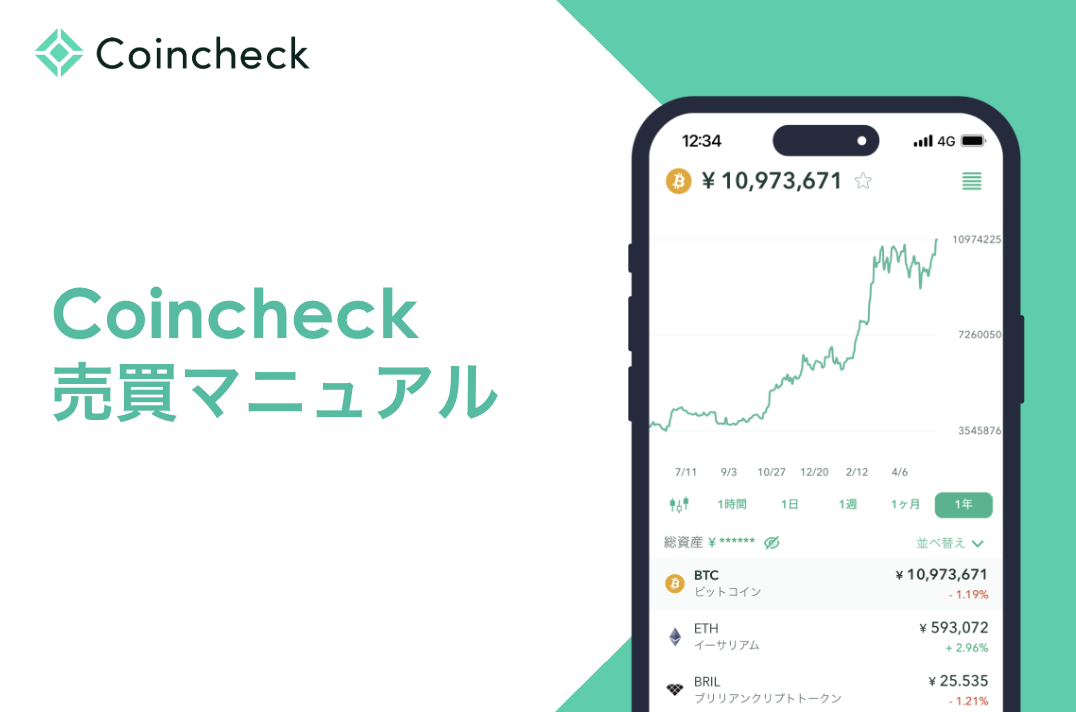
Coincheckで口座開設した人のなかには、どのように取引すればよいのかよくわからない人もいるでしょう。
やり方を正しく理解しておかなければ、適切なタイミングで取引を行うことは難しくなります。そこで、今回はCoinchekでの3つの仮想通貨(暗号資産)の売買方法について紹介します。
Coincheckの無料登録はこちら
目次
ビットコイン(BTC)の3種類の売買方法
1. コインチェックアプリで売買する
2. ビットコイン販売所で売買する
3. ビットコイン取引所で売買する
アルトコインの2種類の売買方法
1. コインチェックアプリで売買する
2. アルトコイン販売所で売買する
コインチェックアプリで売買する方法の詳細
ビットコイン販売所で売買する方法の詳細
ビットコイン取引所で売買する方法の詳細
Coincheckの売買方法はシンプル
ビットコイン(BTC)の3種類の売買方法
Coincheckでビットコインをはじめとする仮想通貨の売買を行う方法としては、3つあります。
1. コインチェックアプリで売買する
1つ目は、コインチェックアプリで売買する方法です。
Coincheckは、取引ができる専用のアプリが用意されています。アプリをダウンロードしておけば、場所を選ばずにトップページからいつでもビットコインを売買できます。
コインチェックアプリの使い方(iOS・Android)
Coincheck
2. ビットコイン販売所で売買する
2つ目は、Web画面のビットコイン販売所で売買する方法です。
具体的には、Coincheckの取引アカウントのメニューにある、「コインを買う」「コインを売る」の機能を利用して売買します。この方法ですと、少ないステップで簡単にビットコインの取引ができます。
3. ビットコイン取引所で売買する
3つ目は、Web画面のビットコイン取引所で売買する方法です。
具体的には、Coincheckの「取引所」の機能を利用して、取引板で売買をします。取引板で売買する場合は、指値注文と成行注文という2つの注文方法を利用することができます。
指値注文とは、価格を指定して注文する方法のことで、相場状況を見極めながら取引できます。
指値注文は、指定した価格よりも、不利な価格では取引が成立する心配がないことがメリットです。ただし、取引価格が指値に届かなければ注文が成立しない可能性がありますので、その点は認識しておく必要があります。
一方、成行注文とは、価格を指定せずに注文する方法のことです。
成行注文は、注文を出せばすぐに取引が成立する点がメリットです。ただし、想定外の価格で注文が成立してしまう可能性もありますので、その点は認識しておく必要があります。
アルトコインの2種類の売買方法
ビットコイン以外の仮想通貨を、アルトコインといいます。
仮想通貨はさまざまな種類があるため、ビットコインだけでなく各種アルトコインを売買できることも魅力の1つです。
代表的なアルトコインとしては、イーサリアム(ETH)やXRP(エックスアールピー)などがあげられます。Coincheckでは、そのような時価総額の高いアルトコインを売買することも可能です。
Coincheckでアルトコインの売買を行う方法としては、2つあります。
Coincheck(コインチェック)で現在取引できる通貨は何種類?仮想通貨(暗号資産)の購入手順
Coincheck
1. コインチェックアプリで売買する
1つ目は、コインチェックアプリで売買する方法です。
アプリをダウンロードしておけば、場所を選ばずにトップページからいつでもアルトコインを売買できます。
2. アルトコイン販売所で売買する
2つ目は、Web画面のアルトコイン販売所で売買する方法です。
具体的には、Coincheckの取引アカウントのメニューにある、「コインを買う」「コインを売る」の機能を利用して売買します。操作手順は、ビットコインの場合と同じになります。
ただし、アルトコインを売買する場合は、売買対象コインを間違いなく指定することがポイントです。複数の選択肢が表示されるため、自分が取引したいアルトコインを正しく指定しましょう。
Coincheckの無料登録はこちら
コインチェックアプリで売買する方法の詳細
コインチェックアプリで売買する場合、アプリのトップ画面から操作を行います。
アプリのトップ画面には、チャートが表示されています。購入する場合、最初の操作は、チャート画面の下側に表示されている「購入」ボタンのタップです。
タップすると画面が切り替わり、購入用のページが表示されます。最上部に取引可能なコインが一覧で表示されている状態です。
自分が取引したい通貨をタップすることで、コインの選択ができます。選択するとアンダーラインが表示されますので、正しく選択したかを確認しましょう。
そうしてコインの選択が終わったら、次に「数量」を入力します。仮想通貨ごとに単価は異なるため、購入したい数量については、間違えないようにすることがポイントです。
数量の横には、コインの種類を示す通貨単位が表示されています。数量を入力したら、価格と日本円換算金額を確認した上で、画面下側の「購入」ボタンをタップすれば、購入処理は終了です。
コインを売却する際には、自分が取引したい通貨をタップし、「売却」ボタンをタップします。続いて売却したい「数量」を入力します。その後、確認画面に進み、問題なければ売却を実行し、売却処理は完了します。
ビットコイン販売所で売買する方法の詳細
続いて、ビットコイン販売所で売買する場合は、Coincheckの取引アカウントのメニューの「コインを買う」「コインを売る」を利用します。
まず、サイトのメニューから「ウォレット」を選択します。
購入する場合は、さらに表示されるメニューから「コインを買う」の選択が必要です。売却する場合は、「コインを売る」を選択します。
選択すると、購入もしくは売却の画面に変わります。ここでまず行うのは、売買するコインの選択です。売買したいコインを選択したあとで、「数量」を入力します。
「数量」を入力すると、価格が提示され、日本円換算金額も表示されますので、間違いがないかどうかの最終確認を行います。
そうして最後に、画面下側にある「購入する」または「売却する」を選択して、売買処理は終了になります。
ビットコイン取引所で売買する方法の詳細
最後に、ビットコイン取引所で売買する場合は、Coincheckのトップページから「取引所」を選択します。
「取引所」を選択すると、表示されるのは現物取引の画面です。ここで入力するところは、「レート」と「注文量」の2カ所があります。
指値注文を利用する場合は、注文したい価格を指定して売買します。
そのため、まずいくらで売買したいのか?を決めて、「レート」欄に価格を入力します。価格を指定する場合は、注文が一覧表示されている「板(買い板/売り板)」と呼ばれている情報を見て、相場状況を判断することが必要です。
また、Coincheckでは、板の数字を直接クリックすることでも、「レート」欄に価格が自動入力されます。こうして価格を入力したら、次に「注文量」も入力します。
こうして価格、注文量を入力すると、概算の日本円金額が表示されますので、数量や価格の桁間違いなどがないかどうかを確認します。
そして最後に「注文する」ボタンで注文を確定させます。市場で取引されている価格と指値が一致すれば、取引が成立します。
成行注文を利用する場合は、Coincheckのトップページから「トレードビュー」を選択します。続いて、右側にある「成行注文」ボタンをクリックします。
そこで「注文量」を入力し、「買い成行注文」ボタンをクリックすることで、注文が完了します。
仮想通貨取引所(暗号資産取引所)9社を比較!手数料やCoincheckがおすすめな人について解説
Coincheck
Coincheckの無料登録はこちら
Coincheckの売買方法はシンプル
Coincheckで仮想通貨を売買するにあたっては、操作方法はシンプルでわかりやすく、投資の初心者でも手軽に利用できるようになっています。
Coincheckに口座開設が完了して入金が終わったら、仮想通貨売買を行うことが可能になります。操作方法を正しく理解し、仮想通貨の取引に繋げてみてください。

イーサリアム(ETH)はビットコイン(BTC)、リップル(XRP)と同様に人気のある仮想通貨で、最大の特徴である「スマートコントラクト」が注目を集めています。
Coincheck(コインチェック)ではたったの3ステップで購入まで完結!具体的な手順をご紹介します。
Coincheckの無料登録はこちら
Coincheckなら3ステップで仮想通貨を購入できる
イーサリアム(ETH)をすぐに購入したい場合、Coincheckであれば3ステップで登録・購入まで完結します。
イーサリアム(ETH)を購入するまでの流れを確認していきます。
1. アカウント登録
まず、Coincheckのアカウントを作成します。
Coincheckのアカウント登録はこちら
Coincheckの新規登録ページで、メールアドレスとパスワードを入力し、「アカウントを新規作成する」ボタンをクリックします。
すると、Coincheckからメールが届きますので、その文面にしるされたURLをクリックすれば、ブラウザの画面が切り替わり、アカウント登録の手続きが完了します。
また、Facebookアカウントをお持ちの方は、Coincheckサイトにある「Facebookで10秒で新規登録」を押すことで、アカウントが作成されます。
2. 本人確認書類の承認を受ける
本人確認として、CoincheckではSMS認証の確認を行っています。
Coincheckにログインし、「本人確認書類を提出する」と書かれた緑色のボタンを押し、アカウントを登録したご本人様の携帯電話番号を入力していただきます。他人の携帯電話を借りて登録を行うことは、お断りしております。
そして、「SMSを送信する」を押すと、携帯電話にSMSが届き、6桁の「認証コード」が届きます。この認証コードを、Coincheckのサイト上の「送信された認証コード」欄に入力することで、SMS認証が完了となります。
3. 本人確認を行う
Coincheckでの本人確認は『iOS/Androidアプリからでのお申し込み』と『Webからのお申し込み』の2種類があり、それぞれ確認方法が少し異なります。
Webからのお申し込みは当社審査後、ハガキの受け取りで完了となりますが、アプリからのお申し込みは「かんたん本人確認」で審査が完了すればすぐにご利用可能になります。
「かんたん本人確認」とは、スマートフォンアプリで本人確認書類と顔の写真・動画を撮影、送信することで、インターネットで口座開設の手続きが完結するサービスです。
※現在お住いの住所が記載されている本人確認書類が必要です。
当社からご登録住所へ本人確認ハガキの郵送は不要で、審査完了後、すぐにご利用が可能となります。
参考:「かんたん本人確認」とは
iOS/Androidアプリからの本人確認
アプリからのお申し込みは、SMS認証が完了すると、お客様情報の登録および本人確認書類の提出を行います。名前や性別、生年月日、住所といった基本情報を、間違いがないように注意して入力します。
次に、本人確認書類をアップロードしますが、使用できる書類は以下のいずれかとなります。
場合によってはアプリからでもハガキによる本人確認の手続きをお願いする場合がございます。その際は以下のリンクの内容をご確認ください。
参考:
「かんたん本人確認」でエラーとなってしまう
<登録可能な本人確認書類>
運転免許証(表面と裏面)
パスポート(「顔写真ページ」と「住所記載ページ」)
在留カード(表面と裏面)
特別永住者証明書(表面と裏面)
運転経歴証明書(表面と裏面。交付年月日が2012年4月1日以降のもの)
住民基本台帳カード(表面と裏面)
個人番号カード(表面のみ、裏面は提出不要)※「通知カード(写真なし)」は本人確認書類としては利用不可。
本人確認に必要な書類について不明点等ございましたら以下のリンクをご参照ください。
参考:本人確認書類の種類について
お客様情報の入力後は、本人確認の撮影を行います。
STEP①
はじめに、「表面を撮影」「裏面を撮影」ボタンから、それぞれ書類の表と裏の写真を撮影してください。
パスポートを撮影する場合、「表面を撮影」では顔写真ページを撮影してください。「裏面を撮影」では所持人記入欄を撮影してください。
STEP②
次に、顔と本人確認書類表面の撮影を行います。
ご自身の顔と書類表面がイラストの位置に来るように、書類を手に持って撮影してください。
画面の案内に従って、ゆっくりと顔を傾けたり表情を変えたりしてください。
STEP③
最後に、顔と本人確認書類の厚みの撮影を行います。
画面に顔と書類を写し、書類をゆっくりとイラストのように斜めに傾けて撮影してください。
撮影が終わりましたら「現在確認中です」と表示されます。審査完了までしばらくお待ちください。
審査が完了し、承認となればCoincehckのすべての機能をご利用になれます。
参考:本人確認書類の撮影方法
webからの本人確認
Webからのお申し込みは、SMS認証が完了すると、お客様情報の登録および本人確認書類の提出を行います。名前や性別、生年月日、住所といった基本情報を、間違いがないように注意して入力します。
次に、「IDセルフィー」(提出書類とご本人がいっしょに写っている写真)を用意します。例えば、運転免許証をアップロードする場合、運転免許証を手に持って、自分の顔を自撮りしてアップロードします。
次に、本人確認書類をアップロードしますが、使用できる書類は以下のいずれかとなります。
<登録可能な本人確認書類>
運転免許証(表面と裏面)
パスポート(「顔写真ページ」と「住所記載ページ」)
在留カード(表面と裏面)
特別永住者証明書(表面と裏面)
運転経歴証明書(表面と裏面。交付年月日が2012年4月1日以降のもの)
住民基本台帳カード(表面と裏面)
個人番号カード(表面のみ、裏面は提出不要)
※「通知カード(写真なし)」は本人確認書類としては利用不可。
本人確認に必要な書類について不明点等ございましたら以下のリンクをご参照ください。
参考:本人確認書類の種類について
書類の提出が終わると画面に、「本人確認書類の確認が完了するまで1~2営業日お待ちください」と表示されます。Coincheck側で書類の確認ができれば、「本人確認完了」のメールと、住所確認用のハガキが住所に届けられます。
ハガキ受け取りを当社が確認した時点で、すべてのCoincheckの機能が利用可能となります。
犯収法の改定に伴い本人確認書類について変更がございましたので以下のURLをご参考ください
参考:犯収法の改正に伴う本人確認書類の変更について
イーサリアム(Ethereum/ETH)は分散型アプリケーション
イーサリアム(ETH)とは、正確には仮想通貨を指すだけではなく、「分散型アプリケーション」(DApps)を構築し、実行するためのプラットフォーム自体の名称となります。
分散型アプリケーションとは、中央の管理者が存在しなくても自律的に動くアプリケーションのことです。
イーサリアム(ETH)をプラットフォームとして、アプリケーションを開発することが可能で、このプラットフォーム上で、やりとりされることを想定しています。
イーサリアム(ETH)は、当時19歳の少年だったロシア系カナダ人、Vitalik Buterinによって、2013年に考案されました。
近頃では、企業が資金調達を行うために発行するICOトークン(企業へ出資した人に対し、その会社から発行される独自の仮想通貨)が、イーサリアム(ETH)のシステムを利用していることが増えており、ますます注目を集めています。
Coincheckの無料登録はこちら
スマートコントラクトによって契約情報が書き込める
イーサリアム(ETH)の最大の特徴は、「スマートコントラクト」と呼ばれるインターネットを介した契約の自動執行機能です。
スマートコントラクトは、ブロックチェーンに詳細な契約情報を記述します。
スマートコントラクト
例えば、ブロックチェーン技術を採用しているビットコイン(BTC)は、ある一定数の取引記録が1つのかたまり(ブロック)になって管理され、そのブロックが1本の鎖(チェーン)のように管理されていきます。
スマートコントラクトでは、この取引の経緯や契約内容といった細かい情報まで記録することができます。
通常、契約書を交わした契約が守られない場合、裁判所を通じて強制執行を行わなければなりません。これでは、時間も手間も費用もかかってしまいます。
その点、契約内容をスマートコントラクトで管理すれば、期限などの契約条件を満たしたとき、自動的に契約内容が実行されます。当事者といえども、契約内容を勝手に書き換えることはできません。
スマートコントラクトは、保険や不動産登記、無人店舗、Web投票などへの応用が期待されています。
ICOトークンへの利用
また、イーサリアム(ETH)は、ICOトークンのベース通貨としても用いられています。
世界各地のベンチャー企業が立ち上げるさまざまな新規事業に対して、賛同者から資金を募って初期費用をまかなうために、イーサリアム(ETH)は重要な仲介の役割を果たしているのです。
Coincheckの無料登録はこちら
Coincheckならイーサリアム(Ethereum/ETH)をすぐに購入できる
イーサリアム(ETH)を購入するには、Coincheckにログインし、画面の上にある「ウォレット」を選択し、日本円を入金する手続きを進めます。
Coincheckの指定する銀行口座にお振り込みいただければ、ウォレットに残高が反映されます。
あとは、Coincheckのウォレットから「コインを買う」を選択して、「イーサリアム(ETH)」の購入数量を入力すれば、購入手続きは完了です。
イーサリアム(ETH)を購入する際は、ぜひCoincheckをご利用ください。
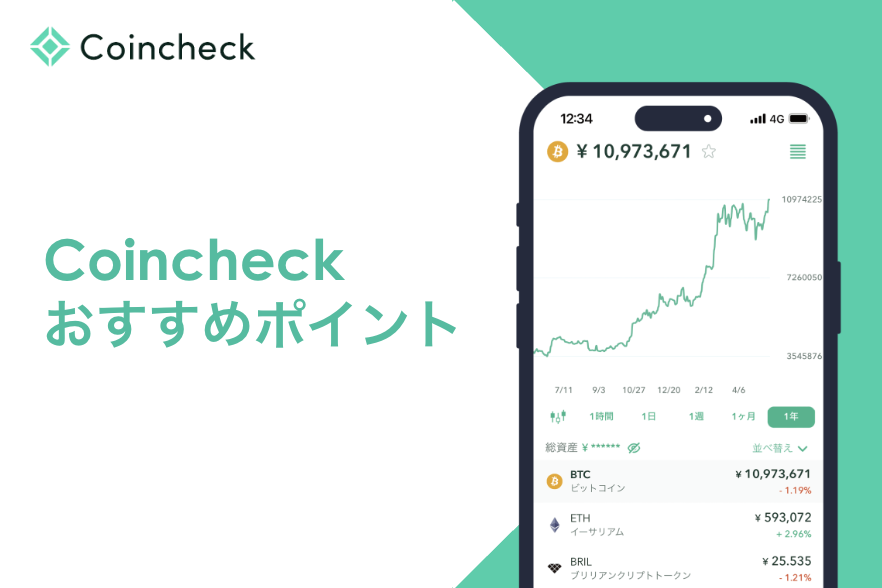
Coincheckは、国内にある暗号資産(仮想通貨)取引所のうちの1つです。
暗号資産で取引がしたいと考える人のなかには、Coincheckにどのような特徴があるのかを知りたい人もいるでしょう。この記事では、Coincheckの特徴やおすすめのポイントなどをわかりやすく説明します。
Coincheckの無料登録はこちら
目次
Coincheckの運営会社の特徴とは?
Coincheckの特徴やおすすめポイントは?
アルトコインの取り扱いが豊富
初心者でも使いやすい
貸暗号資産サービス
Coincheckを利用する際の注意点
2段階認証設定
レバレッジ取引
Coincheckの口座開設の方法
初心者にとって使いやすいCoincheck
Coincheckの運営会社の特徴とは?
Coincheckは、コインチェック株式会社が経営している暗号資産取引所です。
コインチェック株式会社のもとになったレジュプレス株式会社は、2012年8月に設立され、2014年8月からCoincheckの提供が始まりました。
当初、コインチェック株式会社は「ビリギャル」を生み出したSTORYS.JP(ストーリーズ)事業も提供していましたが、2017年7月にCoincheck事業に経営リソースを集中するため、1010株式会社にSTORYS.JP事業を譲渡しました。
現在Coincheckでは、ビットコイン取引だけではなく、最大年率5%の貸暗号資産サービスやビットコイン決済サービスなどの事業を幅広く展開しています。
Coincheckの無料登録はこちら
Coincheckの特徴やおすすめポイントは?
アルトコインの取り扱いが豊富
国内の暗号資産取引所のなかでも、アルトコインの取り扱いが豊富にあることがCoincheckの特徴です。そのため、Coincheckは、様々なアルトコインを取引したい方にもおすすめできます。
初心者でも使いやすい
Coincheckのアプリやサイトは、暗号資産初心者でも見やすく、直観的に使いやすいように設計されています。
そのため、暗号資産取引に慣れていない人や、投資の初心者にも親しみやすい取引所だと言われることがあります。
貸暗号資産サービス
また、Coincheckには、貸暗号資産サービスがあります。このサービスは、期間満了後に、利用者がCoincheckへ貸した暗号資産とその利息分の暗号資産を受け取ることができます。
暗号資産を長期保有したいと考えている人は、貸暗号資産サービスを利用してみると良いでしょう。
他にも、Coincheckでは執行役員などの経営陣が、SNS上で実名・顔出しで情報発信をしていることもあり、SNSに慣れ親しんだ若いユーザーにとって親しみやすく、利用する上で安心感があると言われることもあります。
Coincheckを利用する際の注意点
暗号資産の取引をする際の注意点として挙げられるのが、自分の全資産を暗号資産に投資しないということです。
なぜなら、暗号資産は価格変動が大きく、大きな損失を出してしまうケースもあるためです。特に、暗号資産初心者の方は、必ず余剰資金での投資を心がけましょう。
2段階認証設定
また、Google Authenticatorなどを用いた2段階認証設定は、セキュリティを高めるためにも必ず行う必要があります。
2段階認証は、暗号資産の取引所が自動で行ってくれるものではなく、暗号資産取引を始める前に自身で設定するものです。Coincheckに登録をした後には、必ず2段階認証設定を行いましょう。
レバレッジ取引
レバレッジ取引とは、自身が口座に入れている以上の金額の取引が可能なことを指します。
まだ暗号資産の取引に慣れていない初心者の方の場合は、通常の取引に慣れたのちに、レバレッジ取引は行うようにしましょう。
※Coincheckでは、2020年3月13日をもちまして、レバレッジ取引のサービス提供を終了いたしました。
Coincheckの口座開設の方法
Coincheckの無料登録はこちら
※Androidの方はこちらの動画をご覧ください。
Coincheckで口座を開設するためには、まずパスポートや運転免許証などの本人確認書類を用意します。
はじめに、Coincheckのサイトへアクセスし、メールアドレス・パスワードの入力をして登録をします。
Coincheckのアカウント登録はこちら
その後、Coincheckから届いたメールを確認し、文面にあるURLをクリックしてアクセスします。
「ログイン」から「取引アカウント」をクリックし、先ほど登録したメールアドレスとパスワードを入力します。ログインすると、取引アカウントのホームページが開くようになります。
また、登録が完了した後は、本人確認と各種重要事項における承認を済ませます。本人確認手続きがすべて完了することで、Coincheckにおけるすべてのサービスが利用できるようになります。
なお、本人確認書類の提出や必要情報などを入力するのは、比較的短い時間で完了しますが、本人確認書類の確認は、数日ほどかかるケースもあります。
その後、本人確認書類の確認が完了すると、自宅に住所確認のハガキが届きますので、そちらで本人確認手続きは完了です。
詳しくはこちら:暗号資産の取引所・販売所で口座開設するまでの流れ
仮想通貨取引所(暗号資産取引所)9社を比較!手数料やCoincheckがおすすめな人について解説
Coincheck
初心者にとって使いやすいCoincheck
Coincheckは取引の画面などがシンプルで見やすく、初心者でも簡単に取引ができることが特徴です。
暗号資産の値動きなどの画面が見やすく操作しやすいため、暗号資産の取引に慣れていない方でも直観的に操作できることで定評があります。
暗号資産の売買は、平日や土日でも関係なく、24時間いつでも可能です。そのため、日中は忙しく働いている人であっても、時間と場所を選ばずに暗号資産の取引は可能です。
これから暗号資産の取引を始める上で、どの暗号資産の取引所を利用すれば良いのか検討されている方は、Coincheckの利用を検討してみてください。
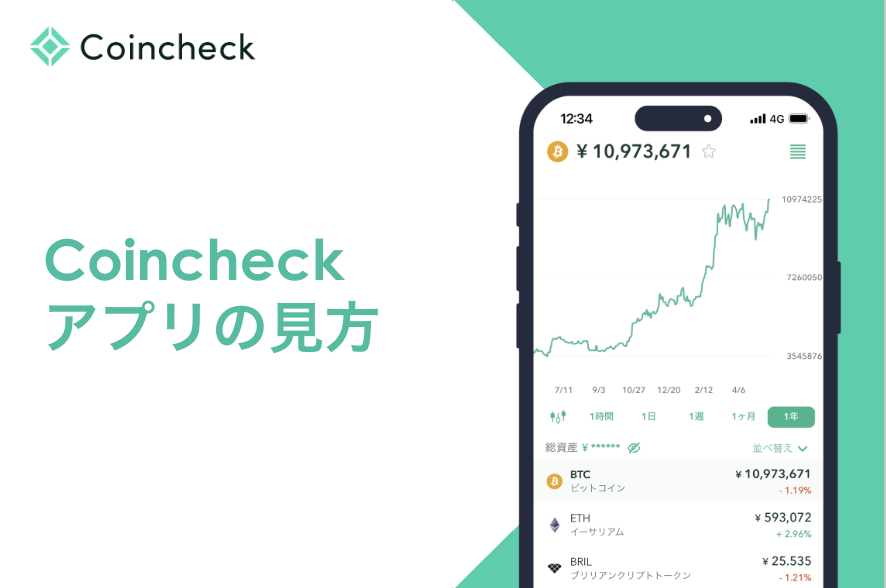
Coincheckのアプリは、投資の初心者でも使いやすいことで知られています。特に各通貨のチャートは、見やすいことで初心者から上級者まで多くの人に定評があります。
Coincheckアプリのチャートの特徴は大きく3つありますので、それぞれの違いを理解しましょう。
Coincheckの無料登録はこちら
目次
Coincheckのチャートの特徴や見方
1. 線チャートとローソク足の2種類がある
2. 細かい時間帯表示ができる
Coincheckのウィジェット機能とは?
Coincheckアプリ(iOS)のウィジェットを設定する方法
ステップ①:ホーム画面の何も無いところで長押しし、画面上部「+」をタップ
ステップ②:ウィジェットの選択画面で「Coincheck」を選択
ステップ③:ウィジェットを追加する
ステップ④:ホームボタンを押して完了
ロック画面上にウィジェットを表示する方法(iOS)
ステップ①:ロック画面上を長押しし、「カスタマイズ」をタップする
ステップ②:壁紙上に表示されている「+ウィジェットを追加」をタップする
ステップ③:ご希望のウィジェットを追加する
ステップ④:画面右上の「完了」をタップする
ステップ⑤:「壁紙を両方に設定」をタップすると、設定は完了
iOS端末でもAndroid端末でもウィジェット機能は使える
Coincheckアプリのその他の機能
総資産の表示
プッシュ通知機能
Coincheckの様々な機能の見方のまとめ
Coincheckのチャートの特徴や見方
1. 線チャートとローソク足の2種類がある
1つ目が「線チャートとローソク足の2種類がある」点です。
線チャートは、価格の変動を線で結んだ初心者にも見やすいチャートです。一方ローソク足は、株式投資やFXなどでも利用されている一般的なチャートです。
Coincheckのアプリでは、好きなチャートを選択して表示することができ、自分なりにカスタマイズできるのが魅力です。
2. 細かい時間帯表示ができる
2つ目が「細かい時間帯表示ができる」点です。
線チャートでは、1時間・1日・1週間・1月・1年の単位で表示できます。ローソク足では、5分・15分・1時間・4時間・1日の単位で表示できます。
こちらもCoincheckのアプリでは、自分の投資スタイルに合わせた表示の仕方を選ぶことができます。
Coincheckのウィジェット機能とは?
ウィジェットとは、スマートフォンのホーム画面などからアプリの内容などを見ることができる、アプリのショートカットの機能です。一般的なウィジェットには、例えば天気予報や株価情報などがあります。
ウィジェット機能を使うことにより、アプリを起動しなければ確認できない情報が、アプリを開くことなくホーム画面や通知センターなどで確認することができるようになります。画面ロック解除の必要がなく、情報を見ることができる便利な機能です。
Coincheckのアプリもウィジェットに設定することができます。ウィジェットに設定すると、Coincheckで取り扱っている仮想通貨の価格や総資産額をウィジェットに表示させることができます。仮想通貨の価格や総資産額が気になるときに、すぐに価格を確認することができるため、仮想通貨を取引する際にも役立ちます。
Coincheckの無料登録はこちら
Coincheckアプリ(iOS)のウィジェットを設定する方法
iPhone(iOS)でのコインチェックアプリのウィジェットは、次の4ステップで設定できます。
ステップ①:ホーム画面の何も無いところで長押しし、画面上部「+」をタップ
ホーム画面の何も無いところで長押しを行い、画面上部の「+」をタップします。
ステップ②:ウィジェットの選択画面で「Coincheck」を選択
ウィジェットの選択画面で下の方までスクロールし、「Coincheck」を選択します。
ステップ③:ウィジェットを追加する
ウィジェットの選択画面から、左右にスワイプしお好きなタイプ・サイズを表示し、「ウィジェットを追加」ボタンをタップします。
通貨表示
4タイプ選択が可能です。
総資産表示
2タイプ選択が可能です。
ステップ④:ホームボタンを押して完了
最後にホームボタンを押すことで、ウィジェットが追加されます
Coincheckの無料登録はこちら
ロック画面上にウィジェットを表示する方法(iOS)
ここでは、iOS16より実装された機能を利用した、iPhone上のロック画面にウィジェットを表示する方法を説明します。iOS16未満の端末をご利用の場合はご利用になれませんので、ご注意ください。
なお、これまで壁紙を設定したことがない場合、あらかじめ新しい壁紙を追加してください。
ステップ①:ロック画面上を長押しし、「カスタマイズ」をタップする
ロック画面上を長押しすると編集画面が表示されるので、「カスタマイズ」をタップしてください。
ステップ②:壁紙上に表示されている「+ウィジェットを追加」をタップする
壁紙上に表示されている「+ウィジェットを追加」をタップしてください。
ステップ③:ご希望のウィジェットを追加する
ウィジェットを追加」メニューより、表示を希望するウィジェットを追加してください。
上記画像のように、表示を希望するウィジェットをタップするか、ドラッグ&ドロップで追加が可能です。
また、Coincheckのアイコンをタップすると、ウィジェットの説明を確認しながら追加できます。
ステップ④:画面右上の「完了」をタップする
編集が完了したら、画面右上の「完了」をタップしてください。
ステップ⑤:「壁紙を両方に設定」をタップすると、設定は完了
最後に「壁紙を両方に設定」をタップすると、設定は完了です。
iOS端末でもAndroid端末でもウィジェット機能は使える
Coincheckアプリは、iOSアプリでもAndroidアプリでもウィジェット機能を使用できます。当初はiOSアプリのみの対応でしたが、現在はAndroidアプリでも利用ができるようになっています。
Androidアプリではスマホの機種により若干異なりますが、基本的にはホーム画面から設定することでウィジェット機能を活用できます。どちらにも共通していることは、ホーム画面からアプリにログインせずに一目で価格を確認できる点です。
スマホを持っている人であればCoincheckアプリは十分に活用できますので、仮想通貨取引に役立ててみてください。
またAndroid版のCoincheckアプリを使用していて、ウィジェット機能に興味がある方は以下の記事を参考に設定を進めてみると良いでしょう。
Coincheck(コインチェック)ウィジェットの設定方法(iOS・Android)
Coincheck
Coincheckアプリのその他の機能
分かりやすいチャート機能や価格変動を確認できるウィジェット機能以外にも、Coincheckアプリには便利な機能があります。
取引所アプリとして「日本円の入出金」「仮想通貨の購入・売却」「仮想通貨の入出金」だけでなく、通貨の売買がシンプルな操作でできるため、初心者にも向いています。
総資産の表示
また「総資産の表示」機能があります。
総資産とは、Coincheckで保有している資産の詳細を表したものです。各通貨のウェイトはもちろんのこと、資産の推移も確認できますので、自分の保有している資産が一目瞭然でわかります。
プッシュ通知機能
それから「プッシュ通知機能」も便利な機能のひとつです。
プッシュ通知とは、アプリを開いていないときでも情報をお知らせしてくれる機能です。事前の設定が必要ですが、特定の通貨の価格変動を通知してくれるため、日々の取引に役立ちます。
特に仮想通貨は価格変動が激しいため、通知機能を設定しておくことで価格変動のアラート機能としても役に立ちます。
仮想通貨取引所(暗号資産取引所)9社を比較!手数料やCoincheckがおすすめな人について解説
Coincheck
Coincheckの様々な機能の見方のまとめ
Coincheckのアプリは様々な種類のチャートやプッシュ通知など、投資スタイルに合わせた機能が多くあります。そのため初心者から上級者まで多くの人に利用される取引所のひとつでもあります。
そんなCoincheckのアプリをより賢く使うためには、まずはウィジェット機能を設定すると良いでしょう。ウィジェット機能を利用すれば、アプリを起動せずに通貨のチャートを一目で確認することができます。
Coincheckで取り扱いのある通貨はすべて確認することができ、緑と赤のカラーも一目で分かりやすくなっています。設定も簡単ですのでスピーディに仮想通貨取引を行うためにも、ウィジェット機能を活用してみましょう。
これからCoincheckに口座を開設しようと考えている人や利便性の高い仮想通貨のウィジェット機能を探している人はぜひ参考にしてみてください。

暗号資産(仮想通貨)の取引はパソコンの画面からでもできますが、アプリがあればさらに簡単に購入することができます。
アプリには暗号資産の取引所が提供しているもの以外にも、取引に役立つさまざまな機能をもつものがあります。この記事では、どのような暗号資産のアプリがあるのかや、アプリから暗号資産を購入する方法をご紹介します。
Coincheckの無料登録はこちら
目次
暗号資産に関するアプリの種類
取引所アプリを使って暗号資産を購入する方法
日本円を入金
暗号資産の購入
セキュリティ対策アプリのインストールは必須
Google Authenticator
ハードウェアウォレットとは
ポートフォリオ管理アプリの種類とは
ウォレットアプリの種類
チャートアプリの特徴とタイプ
暗号資産の情報収集に活かせるアプリ
暗号資産の取引を始めるなら必要なアプリについて知ろう
暗号資産に関するアプリの種類
暗号資産の取引に役立つアプリには、例えば次のようなものがあります。
取引所アプリ
セキュリティ対策アプリ
ポートフォリオ管理アプリ
ウォレットアプリ
価格比較アプリ
チャートアプリ
情報収集アプリ
取引所のアプリのなかには、さまざまな暗号資産の価格やチャートを確認できる充実した機能を持つものもあります。
ですが、一つの機能専用のアプリを使うことによって、より便利な機能を使えるようになったり、細かい情報収集ができるようになったりもします。
取引所アプリを使って暗号資産を購入する方法
仮暗号資産を購入するにはいくつかの方法がありますが、暗号資産の取引所から購入する方法が簡単です。
ここでは、暗号資産の取引所Coincheckのアプリからの購入方法をご紹介します。Coincheckのアプリから暗号資産を購入するためには、まずはCoincheckに口座開設をする必要があります。
Coincheckの口座開設はこちら
日本円を入金
口座開設が完了したら、Coincheckのアカウントに日本円を入金します。
Coincheckのアカウントには、銀行口座振込で入金することができます。振込が完了し、暗号資産を購入すると、購入した金額分の暗号資産がアプリに反映されます。
暗号資産の購入
Coincheckの場合、購入したい暗号資産を選択し、数量を入力するだけで購入できる機能がありますので、誰でも簡単に暗号資産を購入することができます。
詳しくはこちら:コインチェックアプリの使い方(iOS・Android)
セキュリティ対策アプリのインストールは必須
暗号資産はオンラインでの取引が基本になります。
安全に取引をするためには、2段階認証のセキュリティ対策アプリをインストールしておく必要があります。セキュリティ対策アプリとして最も有名なのは、Google Authenticatorです。
Coincheckの無料登録はこちら
Google Authenticator
Google Authenticatorとは、Googleが開発したアプリで、アプリにログインするときに必要な数字コードを提供するアプリです。ログインに必要なIDとパスワードに加えて数字コードの入力を求めることで、ログインのハードルが高くなります。
こうしたセキュリティ対策アプリを利用しておくと、仮にIDやログインパスワードが情報漏えいしてしまっても、悪意ある第三者のログインを未然に防ぐことができます。なお、Google AuthenticatorはGoogleがサービスを提供していますが、AndroidだけでなくiPhoneやBlackBerryにも対応しています。
ハードウェアウォレットとは
セキュリティ対策アプリとともに、よく合わせて活用されているのがハードウェアウォレットです。
暗号資産の送金や受け取りには暗号資産のアドレスと秘密鍵の両方が必要ですが、ハードウェアウォレットでは、暗号資産のデータにアクセスできる秘密鍵を物理的にインターネットから切り離して管理します。
ハードウェアウォレットを活用することで、ハッキングなどによって暗号資産を盗まれるリスクを減らすことができます。
ポートフォリオ管理アプリの種類とは
資産運用のシーンで必ず登場するのが、ポートフォリオという言葉です。
ポートフォリオとは保有している資産の状況のことで、暗号資産の場合は投資家が保有している暗号資産の一覧や組み合わせの内容などのことを指しています。
暗号資産をポートフォリオの一部に加えることを検討している場合、複数の取引所やウォレットに暗号資産を分散して保有しておくことが、リスクヘッジにつながります。
ただし、資産を分散して保有しておくと、一つひとつを管理していく手間や時間がかかるのが難点です。そのようなとき、ポートフォリオ管理アプリが役立ちます。
ポートフォリオ管理アプリでは、異なる取引所に保有している暗号資産の状況を、1カ所にまとめて表示することができます。
例えば、有名なポートフォリオ管理アプリには「ブロックフォリオ」などがあります。ブロックフォリオは、様々なアルトコインの価格やチャートを確認するのに便利なアプリです。国内外の取引所の情報を同期でき、日本語にも対応しています。
このほかにもポートフォリオ管理アプリにはさまざまなものがありますので、実際にいくつかダウンロードして、自分に合ったアプリを使ってみましょう。
ウォレットアプリの種類
ウォレットアプリには、ホットウォレットとコールドウォレットがあります。
インターネットに接続された環境で資産管理を行うのがホットウォレット方式で、インターネットに接続しない方法で資産管理を行うのがコールドウォレット方式です。
一般的に、ホットウォレット方式は利便性が高い反面、常時インターネットに接続されているためハッキングリスクが高く、コールドウォレット方式はホットウォレットよりも利便性は劣るものの、資産流出のリスクは低いとされています。
ウォレットアプリに関しては、このようなメリット・デメリットを踏まえて利用するウォレットを選ぶことが大切です。
チャートアプリの特徴とタイプ
チャートアプリとは、暗号資産のチャートを確認するためのアプリです。具体的には、次の3種類があります。
暗号資産取引所が提供しているチャートアプリ
サードパーティ製のチャートアプリ
個人が提供しているチャートアプリ
この3つはそれぞれ用途が異なるため、目的に合ったものをダウンロードするようにしましょう。
まず、暗号資産取引所が提供しているチャートアプリは、レートやチャートの信頼性が高いという特徴があります。
サードパーティ製のアプリとは、ソフトウェア開発会社がリリースしているアプリのことです。世界中の代表的な暗号資産取引所のレートやチャートを、横断的に比較することができるという特徴があります。
3つ目の個人が提供しているチャートアプリは、暗号資産やアプリの開発に詳しい個人が提供しているものです。ユーザー目線で作られていたり、独自の機能が搭載されていることなどもあります。
仮想通貨取引所(暗号資産取引所)9社を比較!手数料やCoincheckがおすすめな人について解説
Coincheck
暗号資産の情報収集に活かせるアプリ
暗号資産は世界中でニュースが発生したり、値動きも激しかったりする場合があるため、日々の情報収集が欠かせません。
そんな中で暗号資産の投資家が最新情報を収集するために活用しているのが、暗号資産の情報収集アプリです。暗号資産の話題のニュースを厳選して配信してくれるため、自分で複数のサイトを確認するよりも手間が省けます。
例えばスマートフォン向けのアプリでは、スマートフォンの特性を生かして最新の情報がプッシュで配信されるため、ニュースを見逃す心配もありません。
暗号資産の取引を始めるなら必要なアプリについて知ろう
暗号資産の取引を行うときは、この記事で紹介したようなアプリを活用すると便利です。
暗号資産の価格やチャートを確認するだけでなく、暗号資産の最新情報の入手やセキュリティ対策に有効なアプリもあります。
ぜひ自分に合ったさまざまなアプリやツールを活用しながら、暗号資産を効率よく安全に取引していきましょう。
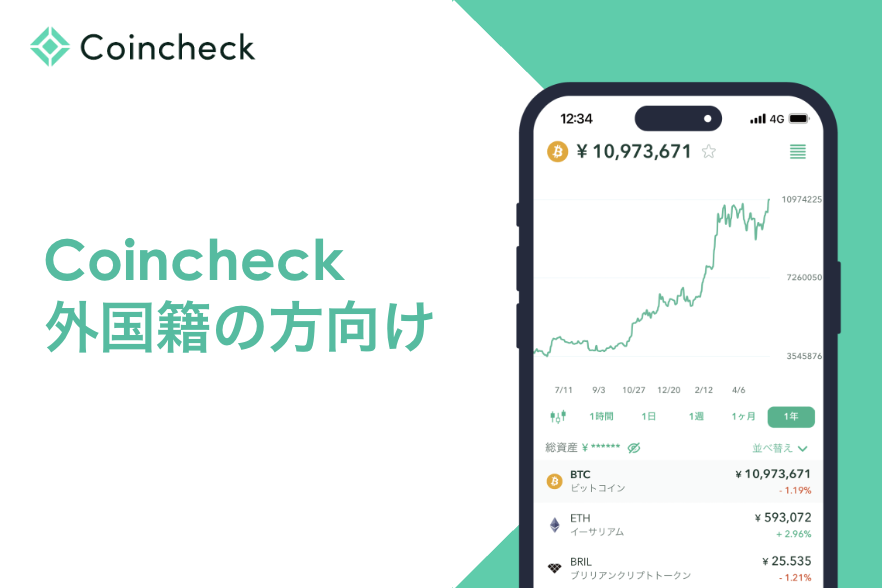
Coincheckはビットコイン(BTC)だけでなく、アルトコインも豊富に取り扱っている仮想通貨の取引所です。
外国籍の方のなかには、Coincheckで仮想通貨の取引を行いたいと考えている人もいるでしょう。そこで今回は、外国人が新規登録する場合の手続きや注意点などについて解説します。
Coincheckの無料登録はこちら
目次
外国籍の方のCoincheckの登録方法
1. Coincheckのアカウント登録
・メールアドレス、パスワードの登録
・Facebookアカウントで登録
2. SMS認証(電話番号認証)を行う
3. 本人確認書類を提出してはがきを受け取る
Coincheckの本人確認で外国籍の方が必要な書類
外国籍の方がコインチェックに登録する際の注意点
1. 電話番号の登録
2. 本人確認書類
外国籍の方のCoincheckの登録方法
※Androidの方はこちらの動画をご覧ください。
Coincheckには、日本在住の外国人でも登録することが可能です。外国籍の方の登録方法は、日本人の場合の登録方法と大きな違いはありませんが、一部異なる点があることには注意が必要です。
まずCoincheckで口座開設を行うためには、下記の3つのステップが必要になります。
1. Coincheckのアカウント登録
仮想通貨の取引所・販売所である「Coincheck」の口座開設には、アカウントの登録が必要です。
アカウント登録の方法には、下記の2種類があります。
・メールアドレス、パスワードの登録
Coincheckのサイトから、メールアドレス・パスワードを登録します。パスワードはセキュリティの関係上、半角英数字を交ぜて入力します。数字のみ、アルファベットのみでの設定はできません。
メールアドレスとパスワードを入力したら、画面内の「アカウント作成」ボタンを押してください。登録したメールアドレス宛に、メールが送信されます。
メールに記載されたリンクを押し、メールアドレスが正しいことが確認されたら、アカウント登録は完了となります。
・Facebookアカウントで登録
Facebookアカウントを持っている場合は、そのアカウントを使って手軽にユーザー登録ができます。登録画面内の「Facebookで10秒で登録」を押すことで、アカウントが作成できます。作成時に使用したFacebookアカウントにログインしている状態であれば、Coincheckアカウントにログインが可能となります。
Facebookアカウントを使用する上での注意点としては、Facebookに登録したメールアドレスを変更した場合には、Coincheckの登録アドレスを手動で変更する必要があることです。
FacebookとCoincheckの登録メールアドレスは連動していないので、FacebookとCoincheckの2つのアカウントで同一のメールアドレスを使用しないと、Coincheckのログインができません。そのため、Coincheckのメールアドレスを変更するか、Facebookのメールアドレスを元に戻す必要があります。
2. SMS認証(電話番号認証)を行う
Coincheckのアカウント登録後に、本人確認を行います。
本人確認を行わなくても、アカウントがあれば入金をして仮想通貨の購入・売買はできますが、日本円の出金・送金などができません。すべての機能を使用するために、本人確認の手続きをしておきましょう。
本人確認はまず、SMS認証(電話番号認証)を行います。SMSとは、ショートメッセージサービスのことで、電話番号を宛先に指定して、短いテキストメッセージを送受信するもの。SMS認証とは、このSMSを使って行う本人確認になります。
まずはCoincheckアカウントでログインすると表示される、「本人確認書類を提出する」と書かれた緑色のボタンを押してください。ここから電話番号認証の手続きに入ります。
まずは、登録者の携帯電話番号を入力します。その際、ハイフンの入力は不要です。そして、「SMSを送信する」を押すと、携帯電話にメッセージが届きます。SMSに送信された「認証コード6桁」の番号を、「送信された認証コード」欄に入力します。
6桁の番号を入力した後、「認証する」を押すとSMS認証が完了となります。
なお、「SMSを送信する」を押してから、15分以上経ってもメッセージが届かない場合は、もう一度「SMSを送信する」を押してください。なお、同一番号へのSMSの送信回数の上限は6回となります。
3. 本人確認書類を提出してはがきを受け取る
SMS認証が完了すると、お客様情報の登録および本人確認書類の提出を行います。名前や性別、生年月日、住所といった基本情報を、間違いがないように注意して入力します。
次に、本人確認書類をアップロードしますが、使用できる書類は以下のいずれかとなります。Coincheckで書類を受領した時点で、作成日・発行日から6ヵ月以内、あるいは有効期限内の書類に限り有効です。
Coincheckの無料登録はこちら
Coincheckの本人確認で外国籍の方が必要な書類
日本居住の外国籍の方がCoincheckで口座開設をする場合は、下記の本人確認書類のうちどれかが必要となります。
運転免許証(裏面もご提出ください)
在留カード(裏面もご提出ください)
特別永住者証明書(裏面もご提出ください)
運転経歴証明書(裏面もご提出ください。交付年月日が平成24年4月1日以降のもの)
住民基本台帳カード(裏面もご提出ください)
個人番号カード(裏面は提出不要です)
※「通知カード(写真なし)」は本人確認書類として利用できません
本人確認書類を提出する際には、必要書類を確認しておく必要があります。
Coincheckでは健康保険証は本人確認書類として利用できないことになっており、原則として顔写真付きの証明書が必要になります。
仮想通貨の取引所・販売所で口座開設するまでの流れ
Coincheck
Coincheckの無料登録はこちら
外国籍の方がコインチェックに登録する際の注意点
外国籍の方がCoincheckに登録する際の注意点は、2つあります。
1. 電話番号の登録
まず1つ目は電話番号の登録です。
携帯電話のSMSを利用して電話番号を認証します。SMS認証が行える端末での登録となりますので、ご自身の携帯電話がSMS認証できる端末かを確認する必要があります。
2. 本人確認書類
続いて2つ目は、本人確認書類になります。
外国籍の方の場合は、日本の運転免許証やマイナンバーカードをお持ちでない場合もあるかと思います。そのため、在留カード、特別永住者証明書など、代わりとなる本人確認書類をご準備ください。
日本の仮想通貨の取引所に口座開設をするためには、厳格な本人確認を行うことが法律で義務付けられています。本人確認手続きに不備があると何度もやり取りが発生する場合や、口座開設できない可能性があります。
Coincheckで口座開設を行う際には、必要書類を確認した上で登録作業を進めてください。
仮想通貨取引所(暗号資産取引所)9社を比較!手数料やCoincheckがおすすめな人について解説
Coincheck
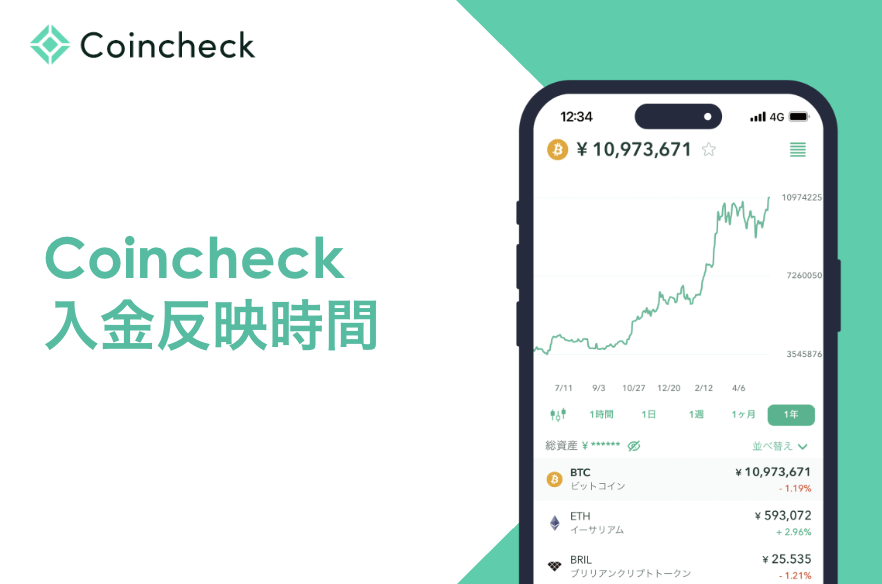
仮想通貨の取引所によっては、入金から口座に反映されるまでに時間がかかることもあります。
そのため入金から反映までにかかる時間を把握しておけば、仮想通貨を購入したいタイミングを逃すことも少なくなるでしょう。そこで今回はCoincheckの入金反映時間についてご紹介します。
Coincheckの無料登録はこちら
目次
Coincheckへの入金方法
1. 銀行振込での入金
2. コンビニ入金
3. クイック入金
1. 銀行振込での入金について
2. クイック入金について
3. コンビニ入金について
Coincheckへの入金反映時間に関するまとめ
Coincheckへの入金方法
Coincheckへ日本円を入金する場合、選べる方法は3つあります。
「銀行振込での入金」「コンビニ入金」「クイック入金」の3種類になります。それぞれに入金が反映されるまでにかかる時間が異なりますので、違いをご説明します。
1. 銀行振込での入金
銀行振込での入金に関しては、年末年始などを除いた平常時は、全国銀行資金決済ネットワークのモアタイムシステムに参加している銀行からは、24時間お振込みが可能となりました。お振込後、Coincheckによる確認が完了次第、アカウントへ入金が反映されます。
一方、ご利用の銀行がモアタイムシステムに加盟していない場合は、お振込みの翌営業日以降、Coincheckによる確認が完了次第、アカウントへ入金が反映されします。なお、システムメンテナンスの発生等によりアカウントへの反映に時間を要する場合がございます。
※全国銀行資金決済ネットワークのモアタイムシステムに関してはこちらよりご確認ください。
2. コンビニ入金
コンビニ入金とは、コンビニエンスストア店頭でお支払いいただくことで日本円を入金する方法です。全国のコンビニエンスストアで簡単にお支払いが可能です。
3. クイック入金
クイック入金(ペイジー決済)とは、窓口などに並ぶことなく、ネットバンキング(PC、スマホ)・ATMから料金のお支払いができるサービスです。
金融機関の営業時間に左右されずに、24時間365日決済が可能です。
Coincheckの無料登録はこちら
1. 銀行振込での入金について
銀行振込を利用してCoincheckに入金する場合、まずはCoincheckに口座開設をして、Coincheckのアカウントにログインする必要があります。
ログイン後、メニューから「ウォレット」→「日本円の入金」を選択し、「銀行振込」を選択します。そうすると入金用銀行口座が表示されます。
入金用振込先口座は、「GMOあおぞらネット銀行」「楽天銀行」になります。
2. クイック入金について
クイック入金はパソコンや携帯電話、ATMから料金を支払うことができるサービスで、24時間365日決済することができます。ペイジーを利用して、インターネットバンキングやATMで日本円を入金する方法です。
手順としては銀行振込と同様に、アカウント画面から「ウォレット」→「日本円の入金」を選択し、「クイック入金」のタブをクリックします。その後、氏名や入金金額などの必要項目を入力し「決済申請」をクリックすると「決済番号」が表示されます。
決済番号を取得したら、インターネットバンキングやATMからペイジーを利用して決済を完了すると、Coincheckアカウント内に入金が反映されます。
銀行振込と比べて反映時間が短いのが特徴です。ただし、通常の銀行振込よりも手数料が高くなります。
詳しくはこちら:クイック入金での入金方法
3. コンビニ入金について
コンビニ入金は、コンビニにある端末を利用して店頭で支払い行い、入金するという方法です。
コンビニ入金の場合も、銀行振込やクイック入金と同じく、まずはメニューの「ウォレット」→「日本円の入金」を選択し、「コンビニ入金」を選択します。
次に氏名や入金金額などの必要項目を入力し、「決済申請」をクリックすると支払い先のコンビニ選択画面になりますので、入金先のコンビニを選択して「次へ」をクリックします。
そうすると決済時に必要な決済番号(企業コード、注文番号)が表示されますので、選択をしたコンビニで支払いを行います。決済が完了しましたらCoincheckアカウント内に入金が反映されます。
対応しているコンビニエンスストアは、「ファミリーマート」「ローソン」「ミニストップ」「セイコーマート」になります(2019年9月4日時点)。
コンビニ入金もクイック入金同様、銀行振込と比べて口座への反映時間が短いのが特徴です。ただし、通常の銀行振込よりも手数料は高くなります。
詳しくはこちら:コンビニ支払いでの入金方法
Coincheckの無料登録はこちら
Coincheckへの入金反映時間に関するまとめ
銀行振込は振込元の銀行や、振り込むタイミングによって入金反映まで時間がかかる場合があります。一方、クイック入金やコンビニ入金は決済が完了すれば銀行振込よりも早く口座に反映されますが、手数料は高くなります。
以上のように入金方法は3つありますので、時間的な余裕を持つために予めアカウントに資金を準備しておいたり、状況に応じて一番最適な入金方法を選択してみてください。
仮想通貨取引所(暗号資産取引所)9社を比較!手数料やCoincheckがおすすめな人について解説
Coincheck
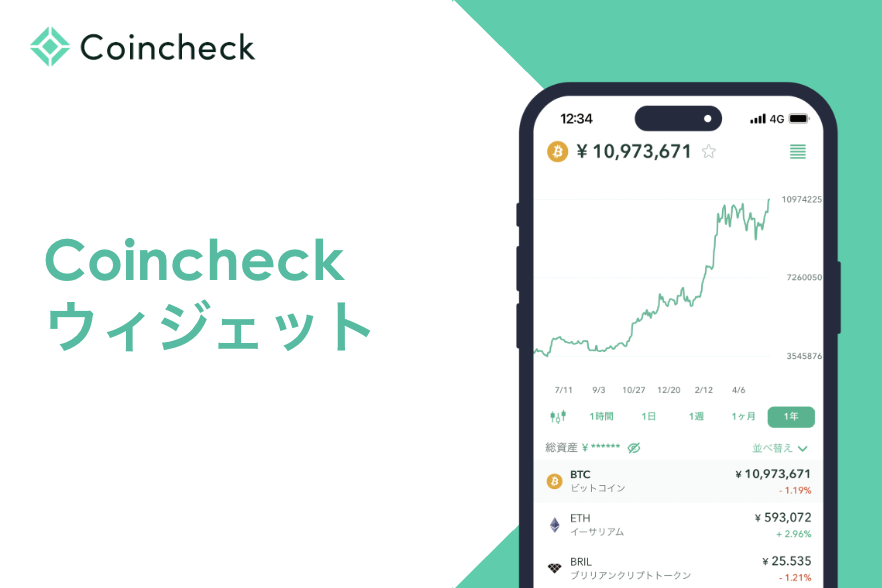
仮想通貨の取引所が提供しているサービスは、各取引所によって特徴があります。
仮想通貨の取引を行うにあたっては、様々な便利な機能やサービスがありますが、今回はCoincheckが提供しているアプリの「ウィジェット」機能について紹介します。
Coincheckの無料登録はこちら
目次
コインチェックアプリのウィジェットとは?
コインチェックアプリ(iOS)のウィジェットの設定方法
ステップ①:ホーム画面の何も無いところで長押しし、画面上部「+」をタップ
ステップ②:ウィジェットの選択画面で「Coincheck」を選択
ステップ③:ウィジェットを追加する
ステップ④:ホームボタンを押して完了
ウィジェット内の通貨の並べ替え方法
ステップ①:画面下メニューの「販売所」をタップ
ステップ②:表示を「チャート画面」にする
ステップ③:画面中央付近の「並べ替え」をタップする
コインチェックアプリ(Android)のウィジェットの設定方法
ステップ①:ホーム画面の何も無いところで長押しする
ステップ②:「ウィジェット」をタップする
ステップ③:リストから「Coincheck」をタップ
ステップ④:ご希望のウィジェットを追加する
ステップ⑤:サイズの変更をする
コインチェックアプリ(Android)のウィジェットの使い方
ロック画面上にウィジェットを表示する方法(iOS)
ステップ①:ロック画面上を長押しし、「カスタマイズ」をタップする
ステップ②:壁紙上に表示されている「+ウィジェットを追加」をタップする
ステップ③:ご希望のウィジェットを追加する
ステップ④:画面右上の「完了」をタップする
ステップ⑤:「壁紙を両方に設定」をタップすると、設定は完了
新しい壁紙を追加する方法(iOS)
ステップ①:「新しい壁紙をカスタマイズ」にて「新規を追加」をタップする
ステップ②:「新しい壁紙を追加」の中から、好みの壁紙を探しタップする
ステップ③:画面右上の「追加」をタップする
コインチェックアプリのウィジェットとは?
ウィジェットとは、スマートフォンのホーム画面などからアプリの内容などを見ることができる、アプリのショートカットの機能です。一般的なウィジェットには、例えば天気予報や株価情報などがあります。
ウィジェット機能を使うことにより、アプリを起動しなければ確認できない情報が、アプリを開くことなくホーム画面や通知センターなどで確認することができるようになります。画面ロック解除の必要がなく、情報を見ることができる便利な機能です。
Coincheckのアプリもウィジェットに設定することができます。ウィジェットに設定すると、Coincheckで取り扱っている仮想通貨の価格や総資産額をウィジェットに表示させることができます。仮想通貨の価格や総資産額が気になるときに、すぐに価格を確認することができるため、仮想通貨を取引する際にも役立ちます。
Coincheckのウィジェット機能を利用するには、Coincheckのアプリをスマートフォンにダウンロードする必要があります。ただし、利用しているスマホが「iOS」「Android」のどちらかによって、設定方法、利用方法が異なりますので、それぞれの使い方をご紹介します。
Coincheckの無料登録はこちら
コインチェックアプリ(iOS)のウィジェットの設定方法
iPhone(iOS)でのコインチェックアプリのウィジェットは、次の4ステップで設定できます。
ステップ①:ホーム画面の何も無いところで長押しし、画面上部「+」をタップ
ホーム画面の何も無いところで長押しを行い、画面上部の「+」をタップします。
ステップ②:ウィジェットの選択画面で「Coincheck」を選択
ウィジェットの選択画面で下の方までスクロールし、「Coincheck」を選択します。
ステップ③:ウィジェットを追加する
ウィジェットの選択画面から、左右にスワイプしお好きなタイプ・サイズを表示し、「ウィジェットを追加」ボタンをタップします。
通貨価格チャート
通貨情報・関連ニュース
総資産表示
総資産ウィジェットは、目隠しアイコンでの総資産の表示/非表示切替がご選択できます。(画像は非表示を選択)
取引ランキング
取引ランキングウィジェットは、ロック画面・ホーム画面それぞれで利用が可能です。(画像一枚目はロック画面、二枚目はホーム画面)
ステップ④:ホームボタンを押して完了
最後にホームボタンを押すことで、ウィジェットが追加されます
Coincheckの無料登録はこちら
ウィジェット内の通貨の並べ替え方法
ここでは、ウィジェット内の通貨の並べ替え方法について解説します。
ウィジェット上で表示可能な通貨は、次の3つステップでCoincheckアプリ上で販売所の通貨を並び替えることで、その順序でウィジェット内にて表示されます。
ステップ①:画面下メニューの「販売所」をタップ
画面下のメニューにある「販売所」をタップします。
ステップ②:表示を「チャート画面」にする
画面右上のアイコンをタップして、表示を「チャート画面」にします。
ステップ③:画面中央付近の「並べ替え」をタップする
画面中央付近の「並べ替え」をタップし、希望する並び順を「前日比(%)↑」「前日比(%)↓」「お気に入り順」の3つの中から選択します。
前日比(%)↑:前日と比較した価格上昇率が低い順に並べ替えます。(昇順)
前日比(%)↓:前日と比較した価格上昇率が高い順に並べ替えます。(降順)
お気に入り順:「お気に入り」に登録した暗号資産を上位に表示させます。
販売所内の暗号資産を個別に表示させた際、画面左上「通貨価格」の隣に☆が表示されており、これをタップするとお気に入りに登録されます。
お気に入りに登録することで、並べ替えの中の「お気に入り順」を選択した際、上位に表示されます。(※)
(※)複数の暗号資産をお気に入りに登録した場合、並べ替え順を「お気に入り順」にすると、上位表示された中での当社基準の順序で暗号資産が並べ替えられます。
選択なし:デフォルトの並び順です。
コインチェックアプリ(Android)のウィジェットの設定方法
Androidでのコインチェックアプリのウィジェットは、次の5ステップで設定できます。
ステップ①:ホーム画面の何も無いところで長押しする
最初にホーム画面の何もないところで長押しをします。
ステップ②:「ウィジェット」をタップする
表示される画面から「ウィジェット」をタップします。
ステップ③:リストから「Coincheck」をタップ
下の方までスクロールしリストから探すか、検索欄で「Coincheck」を検索しタップします。
ステップ④:ご希望のウィジェットを追加する
ウィジェットは2種類(総資産、上位10通貨)あるので、希望のウィジェット画像を長押ししホーム画面へドラッグしてドロップしましょう。
総資産
ウォレットで表示される総資産をウィジェットに表示します。ウィジェット上に表示される情報は「①円換算した総資産額」「②前週比での総資産の増減割合」の2つです。
上位10通貨
現在設定している販売所での並び順をもとに、上位10通貨を確認できます。販売所の通貨の並び替えを行うと、こちらのウィジェットにも反映されます。
ステップ⑤:サイズの変更をする
ホーム画面にウィジェットが表示されるのでお好きなサイズに変更してください。
ウィジェットのないところをタップすると、追加完了です。
サイズ変更したいウィジェットを長押しし、移動できる状態で離すと、4辺に◯が表示されるので、◯をタップしたままスライドしてサイズを変更してください。
※設置済みウィジェットの長押しにより、ウィジェット設置方法のサイズの変更が可能です。
設置したウィジェットを削除する方法
ウィジェットを削除したい場合は、ウィジェット上を長押ししたまま「削除」の方にスライドします。
コインチェックアプリ(Android)のウィジェットの使い方
Android端末においても、基本的にはiOS端末のウィジェットの使い方と変わりません。Coincheckで取り扱われている仮想通貨の一覧と、それぞれの価格および24時間前の価格との変動率が表示されます。
ウィジェットの表示サイズは変更することができ、画面すべてを使って大きく表示させることもできます。また、小さくすることもできますので、ほかのウィジェットなどと一緒に表示させることもできます。
iOSアプリと同様、ウィジェットの通貨をタップすればCoincheckのアプリが起動して、チャートを確認したり取引を始めることもできます。
ロック画面上にウィジェットを表示する方法(iOS)
ここでは、iOS16より実装された機能を利用した、iPhone上のロック画面にウィジェットを表示する方法を説明します。iOS16未満の端末をご利用の場合はご利用になれませんので、ご注意ください。
なお、これまで壁紙を設定したことがない場合、あらかじめ新しい壁紙を追加してください。
ステップ①:ロック画面上を長押しし、「カスタマイズ」をタップする
ロック画面上を長押しすると編集画面が表示されるので、「カスタマイズ」をタップしてください。
ステップ②:壁紙上に表示されている「+ウィジェットを追加」をタップする
壁紙上に表示されている「+ウィジェットを追加」をタップしてください。
ステップ③:ご希望のウィジェットを追加する
ウィジェットを追加」メニューより、表示を希望するウィジェットを追加してください。
上記画像のように、表示を希望するウィジェットをタップするか、ドラッグ&ドロップで追加が可能です。
また、Coincheckのアイコンをタップすると、ウィジェットの説明を確認しながら追加できます。
ステップ④:画面右上の「完了」をタップする
編集が完了したら、画面右上の「完了」をタップしてください。
ステップ⑤:「壁紙を両方に設定」をタップすると、設定は完了
最後に「壁紙を両方に設定」をタップすると、設定は完了です。
新しい壁紙を追加する方法(iOS)
「カスタマイズ」をタップした際、新しい壁紙の追加を促すメニューが表示される場合があります。この場合、以下の手順で壁紙の追加をお願いします。
ステップ①:「新しい壁紙をカスタマイズ」にて「新規を追加」をタップする
「新しい壁紙をカスタマイズ」にて「新規を追加」をタップしてください。
ステップ②:「新しい壁紙を追加」の中から、好みの壁紙を探しタップする
次に、「新しい壁紙を追加」の中から、お好みの壁紙を探しタップしてください。ここでは、ディープパープルの壁紙をサンプルとして選択しています。
ステップ③:画面右上の「追加」をタップする
最後に画面右上の「追加」をタップすることで、新しい壁紙の設定は完了です。
仮想通貨取引所(暗号資産取引所)9社を比較!手数料やCoincheckがおすすめな人について解説
Coincheck
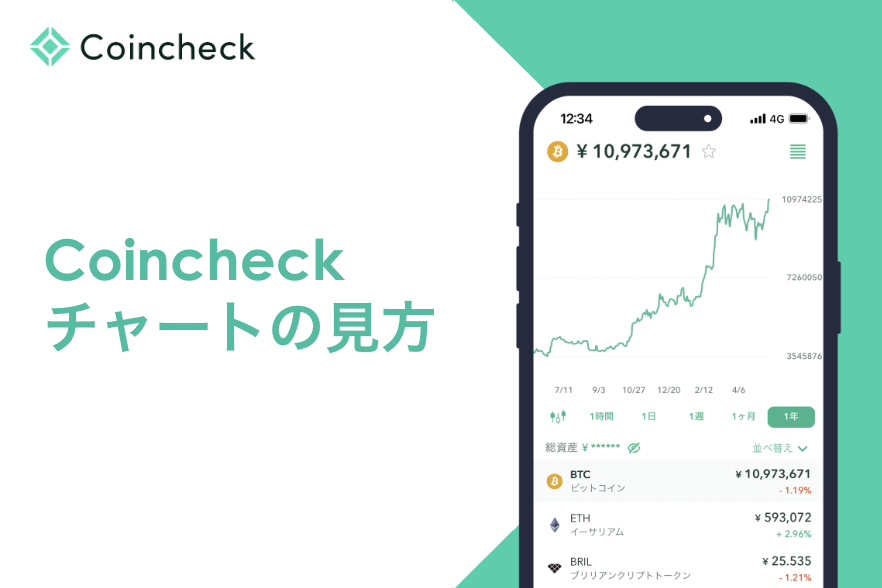
仮想通貨(暗号資産)の取引を行う際には、取引価格の確認が必要となります。売買したいタイミングでの価格だけでなく、過去からの価格推移を分析して売買タイミングを決める際に活用したいのが、チャートになります。
そこで今回は、Coincheckのアプリで利用できるチャートについて解説していきます。
Coincheckの無料登録はこちら
目次
Coincheckのアプリで確認できるチャートの種類
1. 線チャート
2. ローソク足チャート
Coincheckでは様々な仮想通貨のチャートの確認が可能
Coincheckのアプリでのチャートの見方
1. 線チャートの見方
2. ローソク足チャートの見方
Coincheckのアプリの登録方法
Coincheckのアプリで確認できるチャートの種類
Coincheckのアプリで確認できるチャートの種類は2種類あります。
1. 線チャート
まず1つ目は線チャートになります。
線チャートは、過去からの価格推移が折れ線グラフで表示されており、価格の上下に応じて折れ線が上下する形のチャートです。一目で過去からの価格推移が確認できるため、価格動向の判断に活用することができます。
また、時間の間隔が選択できるようになっています。選択できる時間間隔は1分、5分、15分、1時間、4時間、そして1日になります。
長期的な推移を確認した場合は、1日の線チャートを選び、直近の推移を確認したい場合は、1日よりも短い間隔の線チャートを選びます。このようにCoincheckのアプリでは、お好みに合わせてチャートを切り替えながら取引することができます。
2. ローソク足チャート
2つ目はローソク足チャートになります。ローソク足とは、一の時間間隔での高値と安値を長方形で表示するタイプのチャートです。
価格が上昇した時には、長方形の下が始値、上が終値になります。価格下落時は逆になります。上昇時は緑色、下落時は赤色で表示されます。
長方形の上下に線(ヒゲ)が伸びている場合が多くありますが、上に伸びている先端がその時間帯の高値、下に伸びている線の先端が安値になります。ローソク足も線チャートと同様に、1分から1日の間で切り替えることが可能です。
Coincheckでは様々な仮想通貨のチャートの確認が可能
Coincheckでは多くの仮想通貨の取り扱いがあります。
Coincheckでは、「BTC」「ETH」「ETC」「LSK」「XRP」「XEM」「LTC」「BCH」「MONA」「XLM」「QTUM」「BAT」「IOST」「ENJ」を含む22種類以上の仮想通貨を取り扱っています。
気になる仮想通貨を選ぶことで、通貨のチャートを確認することができます。各通貨のチャートは同じ見方となっており、縦軸が価格、横軸が時間、左側が過去、右側が現在になります。
ビットコイン(BTC)は取引量が多く、仮想通貨における基軸通貨としての役割を果たしているといわれています。そのため、各仮想通貨のチャートの形がビットコインと似ることもありますが、ビットコイン(BTC)以外の独自の要因で価格が変動することもあります。
独自の要因が生じた場合は、ビットコイン(BTC)との価格連動性が崩れ、独自のチャートの形を形成していくことになります。いくつかの仮想通貨で取引を行う場合は、取引対象通貨のチャートだけでなく、ビットコイン(BTC)のチャートとの関連性も確認しておくと良いでしょう。
Coincheckの無料登録はこちら
Coincheckのアプリでのチャートの見方
Coincheckのアプリでは、線チャートとローソク足チャートで見ることができます。
1. 線チャートの見方
線チャートでは、「折れ線が水平なのか」「右上がりなのか」「右下がりなのか」などを確認することがポイントです。線チャートが水平に近い状態の場合は、価格の変動が小さいことを示しています。
右上がりの場合は価格が上昇トレンドの局面であることを示し、右下がりの場合は価格が下降トレンドの局面であることを示しています。このようにチャートでトレンドを確認することで、現在がどの局面なのか確認することができます。
2. ローソク足チャートの見方
ローソク足チャートの見方のポイントは2つあります。
1つは、長方形の縦の長さに注目することです。縦に長い長方形の場合は、価格変動幅が大きく動いたことを示しており、相場が大きく動いている状態であることが分かります。
もう1つのポイントは、長方形から伸びる線(ヒゲ)の長さに注目することです。線(ヒゲ)が長く上下に伸びている場合は、価格が大きく動いたことを表しています。
長方形の縦の長さが短く、線(ヒゲ)が長く伸びている場合は、相場のトレンドが変わる可能性もあるため注意が必要です。
Coincheckの無料登録はこちら
Coincheckのアプリの登録方法
※Androidの方はこちらの動画をご覧ください。
Coincheckのアプリを利用するためには、まずはCoincheckに口座開設する必要があります。Coincheckのアプリは、口座開設完了後にアプリのインストールを行うことで、全ての機能を利用できるようになります。
Coincheckに口座開設完了後、ログインしたら、次は自分のスマートフォンにCoincheck(コインチェック)のアプリをインストールします。アプリはApp StoreあるいはGoogle Playからダウンロードができますので、そちらからインストールボタンをタップして、アプリのインストールを行います。
インストールが完了してアプリを起動させて、Coincheckにログインすることで、アプリの全機能が使える状態になります。アプリではチャートを見ることができるだけでなく、通貨の購入もできます。
ぜひ一度Coincheckのアプリをダウンロードして使ってみてください。
仮想通貨取引所(暗号資産取引所)9社を比較!手数料やCoincheckがおすすめな人について解説
Coincheck
仮想通貨の取引所・販売所で口座開設するまでの流れ
Coincheck
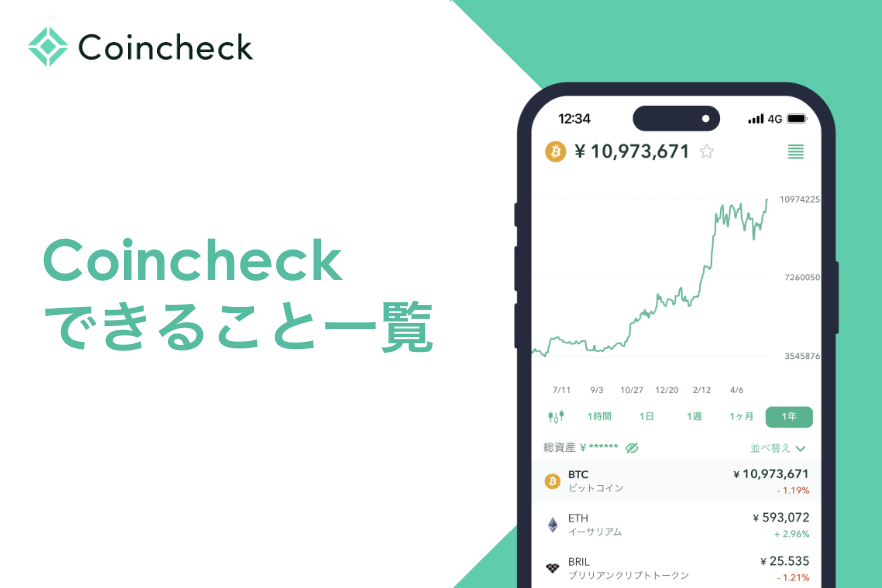
「仮想通貨に興味がある」という人にとって、最初のハードルになるのは取引所選びになります。国内だけでも数多く仮想通貨の取引所があり、どこで取引するのが良いのかすぐには判断できません。
そこで今回は、日本国内の仮想通貨の取引所であるCoincheckのサービスについてご紹介します。
Coincheckの無料登録はこちら
目次
Coincheckのサービス一覧
ビットコイン取引所について
現物取引とレバレッジ取引
指値注文と成行注文
アルトコインの売買について
レバレッジ取引について
ビットコイン決済について
暗号資産サービスについて
コインチェックでできることのまとめ
Coincheckのサービス一覧
仮想通貨の取引所であるCoincheckでは、ビットコイン(BTC)を含めた仮想通貨の売買が可能です。
Coincheckのアカウントがあれば、日本円を入金して仮想通貨の取引を始めることができます。アルトコイン(ビットコイン(BTC)以外の仮想通貨)にも対応しており、15種類以上の仮想通貨を取り扱っています(2020年4月時点)。
また、購入した仮想通貨をほかのウォレットに送金して、自分で管理することもできたり、ほかの取引所やウォレットから仮想通貨を入金することもできます。
他にも、Coincheckでは仮想通貨の取引だけではなく、独自のサービスを提供しています。例えば、ビットコイン決済(Coincheck Payment)や貸暗号資産サービス(Coincheck Lending)などもあります。
※現在、Coincheckにおけるビットコイン決済は一時停止中です。
ビットコイン取引所について
Coincheckのビットコイン取引所には、2種類の取引方法があります。
現物取引とレバレッジ取引
まず1つ目は、ビットコインの「現物取引」になります。口座に入金したお金でビットコイン(BTC)を購入したり、ビットコイン(BTC)を売却することができます。
次に2つ目は、ビットコインの「レバレッジ」取引になります。口座に入金されている証拠金をもとに、入金額よりも多くの取引が可能になります。
※Coincheckでは、2020年3月13日をもちまして、レバレッジ取引のサービス提供を終了いたしました。
現物取引は「板取引」と呼ばれる形式で行われます。売り手と買い手がそれぞれ希望する売値や買値を、「板」と呼ばれる画面に書き込んでいくことで取引が成立するものになります。
指値注文と成行注文
また、売買の方法には「指値注文」と「成行注文」と呼ばれる注文方法があります。
板に希望する売買価格を記入して、取引が成立するまで待つ方法を「指値注文」といいます。一方で、売買価格を希望しないで注文する方法を、「成行注文」と言います。
成行注文の場合は、成行の買い注文を出すと、その時に板に記入されている最も低い価格の売り注文に対して、自動で即座に売買が成立します。同様に、成行の売り注文を出すと、最も価格が高い買い注文に対して、自動で即座に売買が成立します。
このように、指値注文は自分の好きな価格で売買できるというメリットを持ち、成行注文は注文と同時に売買が成立するというメリットを持ちます。
アルトコインの売買について
アルトコインの売買は「販売所」で行われています。
Coincheckで取り扱っているアルトコインは、「イーサリアム(ETH)」「XRP(エックスアールピー)」「ビットコインキャッシュ(BCH)」「ライトコイン(LTC)」「イーサリアムクラシック(ETC)」「ネム(XEM)」「リスク(LSK)」「モナコイン(MONA)」「ステラルーメン(XLM)」「クアンタム(QTUM)」などで、ほかの国内の仮想通貨の取引所では取り扱っていない仮想通貨も取り扱っています。
アルトコインの売買は、売り手と買い手が直接売買するのではなく、Coincheckとの取引になります。板取引とは違って買値や売値を指定する形ではなく、注文時点で提示される買値や売値で取引をすることになるため、注文を出せばすぐに取引が成立します。
Coincheck(コインチェック)の取扱通貨・銘柄は?各仮想通貨の特徴を徹底解説
Coincheck
レバレッジ取引について
レバレッジ取引は、手持ちの資金よりも大きな取引ができるため、利益を出しやすいというメリットがあります。反面、損失も大きくなる場合があるため、注意が必要な取引になります。
レバレッジ取引では、ビットコイン(BTC)の取引において「借り入れ」をしている状態になります。保有していない日本円あるいはビットコイン(BTC)を利用して取引に参加している形です。
そのため、現物取引とは違うルールがあります。特に重要なのは「ロスカット」です。Coincheckでは証拠金維持率(注文金額と口座内の証拠金の比率)が50%以下になると、自動的に決済が行われます。
急激に価格が変動することがある仮想通貨の取引では、ロスカットで自動的に取引が成立する場合があります。そのため、利益を増やしやすいという特徴がある反面、価格の変動性が高いこともあり、リスクも大きくなることを忘れないようにしましょう。
※Coincheckでは、2020年3月13日をもちまして、レバレッジ取引のサービス提供を終了いたしました。
Coincheckの無料登録はこちら
ビットコイン決済について
Coincheckで購入したビットコイン(BTC)を利用して、買い物をすることもできます。
Coincheckのアプリで、送金先アドレス(QRコード)を読み取ると、すぐに支払いが完了になります。ビットコイン(BTC)での支払いに対応している店舗やネットショップであれば簡単に決済できるため、ビットコインで買い物をしたい時には便利です。
また、Coincheck Paymentを利用することで、個人でもビットコイン決済システムを導入することができます。Coincheck Paymentは、個人で店舗経営をしている人からネットショップを運営している企業様まで、幅広い方を対象にしたサービスです。
SMS認証と本人書類のアップロードで登録ができるため、店舗やネットショップで簡単にビットコイン決済を導入することができます。
ビットコイン決済を受け付ける場合も、店舗やネットショップでビットコインを管理する必要はありません。なぜなら、支払われたビットコインをCoincheckが一時的に受け取り、日本円に換えるシステムだからです。
仮想通貨の価格変動についてもCoincheckがリスクを負担するため、店舗側は変動リスクを心配しなくてもいいのが嬉しいところです。手数料も1%のため、クレジットカードの手数料と比較すると低くなっています。
初期費用や基本利用料も無料ですので、個人で商売をしている人にとっても、導入コストを抑えることができます。ただし、利用するためには、iOSデバイス(iPhoneやiPadなど)を用意する必要があります。
※現在ビットコイン決済を導入できるCoincheck Paymentは一時停止中です。
貸暗号資産サービスについて
Coincheckの貸暗号資産サービスでは、Coincheckの口座に保有している自分の仮想通貨を貸し出すことができます。
Coincheck口座内に保有する暗号資産を一定期間貸し付け、貸付期間が終了次第、Coincheckから貸し出した暗号資産が返還されます。そしてこの際、利用料として貸し付けた暗号資産と同じ通貨が、既定の利率で加算される仕組みとなっています。
暗号資産を取引や決済に利用するだけではなく、資産として長期的に保有することを目的とした人にとっては便利なサービスです。
長期保有をしているだけでも、値上がりする可能性があるのが仮想通貨ですが、Coincheckに貸し付けることで、既定の利率で利益を上げることができるのです。
ただし、貸出している期間中は解約ができなかったり、仮想通貨自体の価格が変動することもあるため、利用する際にはそれらの点には注意が必要です。
仮想通貨取引所(暗号資産取引所)9社を比較!手数料やCoincheckがおすすめな人について解説
Coincheck
Coincheckの無料登録はこちら
コインチェックでできることのまとめ
Coincheckには誰でも簡単に利用しやすいシステムやアプリがあるため、仮想通貨取引の初心者に向いている取引所になります。
国内取引所においては、取り扱っているアルトコインの種類も豊富であるため、ビットコイン(BTC)以外の仮想通貨を売買するために利用する人も多くいます。
また、仮想通貨の取引だけではなく、ビットコイン(BTC)による決済システムの導入や、仮想通貨の貸し付けといった独自のサービスも提供しています。
仮想通貨に関心が出てきた方は、まずは現物取引から始めてみて、その後にレバレッジ取引やその他のサービスに触れてみるのが馴染みやすいでしょう。
Coincheckには様々なサービスがありますので、ぜひ自分にあったサービスを利用してみてください。
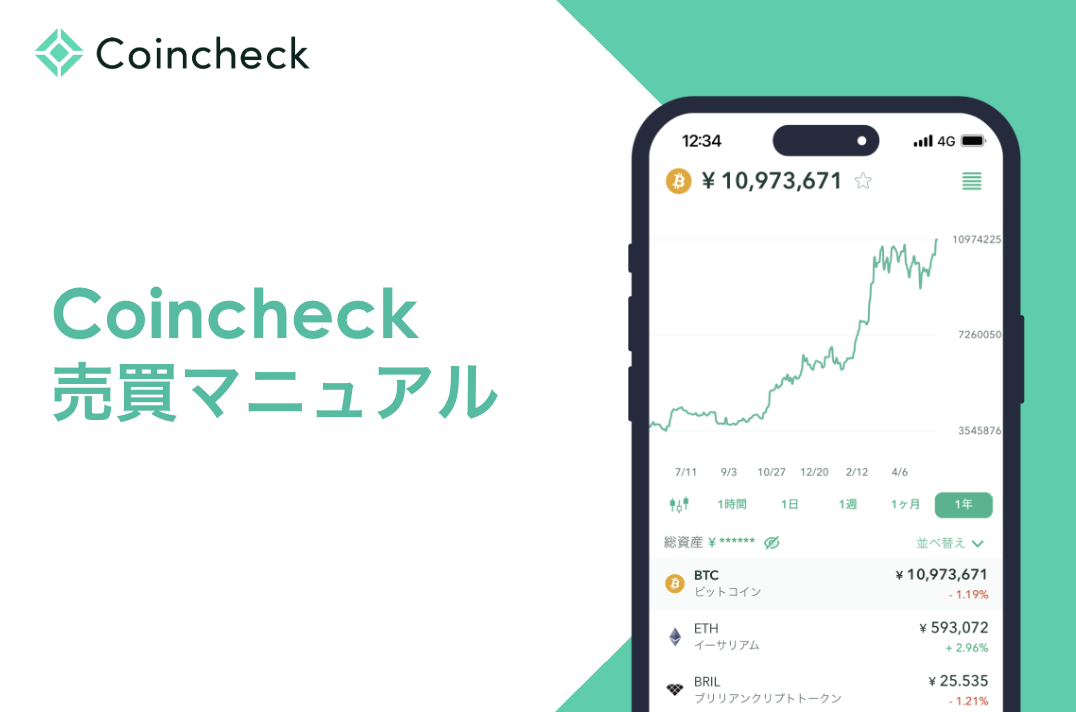
Coincheckで口座開設した人のなかには、どのように取引すればよいのかよくわからない人もいるでしょう。 やり方を正しく理解しておかなければ、適切なタイミングで取引を行うことは難しくなります。そこで、今回はCoinchekでの3つの仮想通貨(暗号資産)の売買方法について紹介します。 Coincheckの無料登録はこちら 目次 ビットコイン(BTC)の3種類の売買方法 1. コインチェックアプリで売買する 2. ビットコイン販売所で売買する 3. ビットコイン取引所で売買する アルトコインの2種類の売買方法 1. コインチェックアプリで売買する 2. アルトコイン販売所で売買する コインチェックアプリで売買する方法の詳細 ビットコイン販売所で売買する方法の詳細 ビットコイン取引所で売買する方法の詳細 Coincheckの売買方法はシンプル ビットコイン(BTC)の3種類の売買方法 Coincheckでビットコインをはじめとする仮想通貨の売買を行う方法としては、3つあります。 1. コインチェックアプリで売買する 1つ目は、コインチェックアプリで売買する方法です。 Coincheckは、取引ができる専用のアプリが用意されています。アプリをダウンロードしておけば、場所を選ばずにトップページからいつでもビットコインを売買できます。 コインチェックアプリの使い方(iOS・Android) Coincheck 2. ビットコイン販売所で売買する 2つ目は、Web画面のビットコイン販売所で売買する方法です。 具体的には、Coincheckの取引アカウントのメニューにある、「コインを買う」「コインを売る」の機能を利用して売買します。この方法ですと、少ないステップで簡単にビットコインの取引ができます。 3. ビットコイン取引所で売買する 3つ目は、Web画面のビットコイン取引所で売買する方法です。 具体的には、Coincheckの「取引所」の機能を利用して、取引板で売買をします。取引板で売買する場合は、指値注文と成行注文という2つの注文方法を利用することができます。 指値注文とは、価格を指定して注文する方法のことで、相場状況を見極めながら取引できます。 指値注文は、指定した価格よりも、不利な価格では取引が成立する心配がないことがメリットです。ただし、取引価格が指値に届かなければ注文が成立しない可能性がありますので、その点は認識しておく必要があります。 一方、成行注文とは、価格を指定せずに注文する方法のことです。 成行注文は、注文を出せばすぐに取引が成立する点がメリットです。ただし、想定外の価格で注文が成立してしまう可能性もありますので、その点は認識しておく必要があります。 アルトコインの2種類の売買方法 ビットコイン以外の仮想通貨を、アルトコインといいます。 仮想通貨はさまざまな種類があるため、ビットコインだけでなく各種アルトコインを売買できることも魅力の1つです。 代表的なアルトコインとしては、イーサリアム(ETH)やXRP(エックスアールピー)などがあげられます。Coincheckでは、そのような時価総額の高いアルトコインを売買することも可能です。 Coincheckでアルトコインの売買を行う方法としては、2つあります。 Coincheck(コインチェック)で現在取引できる通貨は何種類?仮想通貨(暗号資産)の購入手順 Coincheck 1. コインチェックアプリで売買する 1つ目は、コインチェックアプリで売買する方法です。 アプリをダウンロードしておけば、場所を選ばずにトップページからいつでもアルトコインを売買できます。 2. アルトコイン販売所で売買する 2つ目は、Web画面のアルトコイン販売所で売買する方法です。 具体的には、Coincheckの取引アカウントのメニューにある、「コインを買う」「コインを売る」の機能を利用して売買します。操作手順は、ビットコインの場合と同じになります。 ただし、アルトコインを売買する場合は、売買対象コインを間違いなく指定することがポイントです。複数の選択肢が表示されるため、自分が取引したいアルトコインを正しく指定しましょう。 Coincheckの無料登録はこちら コインチェックアプリで売買する方法の詳細 コインチェックアプリで売買する場合、アプリのトップ画面から操作を行います。 アプリのトップ画面には、チャートが表示されています。購入する場合、最初の操作は、チャート画面の下側に表示されている「購入」ボタンのタップです。 タップすると画面が切り替わり、購入用のページが表示されます。最上部に取引可能なコインが一覧で表示されている状態です。 自分が取引したい通貨をタップすることで、コインの選択ができます。選択するとアンダーラインが表示されますので、正しく選択したかを確認しましょう。 そうしてコインの選択が終わったら、次に「数量」を入力します。仮想通貨ごとに単価は異なるため、購入したい数量については、間違えないようにすることがポイントです。 数量の横には、コインの種類を示す通貨単位が表示されています。数量を入力したら、価格と日本円換算金額を確認した上で、画面下側の「購入」ボタンをタップすれば、購入処理は終了です。 コインを売却する際には、自分が取引したい通貨をタップし、「売却」ボタンをタップします。続いて売却したい「数量」を入力します。その後、確認画面に進み、問題なければ売却を実行し、売却処理は完了します。 ビットコイン販売所で売買する方法の詳細 続いて、ビットコイン販売所で売買する場合は、Coincheckの取引アカウントのメニューの「コインを買う」「コインを売る」を利用します。 まず、サイトのメニューから「ウォレット」を選択します。 購入する場合は、さらに表示されるメニューから「コインを買う」の選択が必要です。売却する場合は、「コインを売る」を選択します。 選択すると、購入もしくは売却の画面に変わります。ここでまず行うのは、売買するコインの選択です。売買したいコインを選択したあとで、「数量」を入力します。 「数量」を入力すると、価格が提示され、日本円換算金額も表示されますので、間違いがないかどうかの最終確認を行います。 そうして最後に、画面下側にある「購入する」または「売却する」を選択して、売買処理は終了になります。 ビットコイン取引所で売買する方法の詳細 最後に、ビットコイン取引所で売買する場合は、Coincheckのトップページから「取引所」を選択します。 「取引所」を選択すると、表示されるのは現物取引の画面です。ここで入力するところは、「レート」と「注文量」の2カ所があります。 指値注文を利用する場合は、注文したい価格を指定して売買します。 そのため、まずいくらで売買したいのか?を決めて、「レート」欄に価格を入力します。価格を指定する場合は、注文が一覧表示されている「板(買い板/売り板)」と呼ばれている情報を見て、相場状況を判断することが必要です。 また、Coincheckでは、板の数字を直接クリックすることでも、「レート」欄に価格が自動入力されます。こうして価格を入力したら、次に「注文量」も入力します。 こうして価格、注文量を入力すると、概算の日本円金額が表示されますので、数量や価格の桁間違いなどがないかどうかを確認します。 そして最後に「注文する」ボタンで注文を確定させます。市場で取引されている価格と指値が一致すれば、取引が成立します。 成行注文を利用する場合は、Coincheckのトップページから「トレードビュー」を選択します。続いて、右側にある「成行注文」ボタンをクリックします。 そこで「注文量」を入力し、「買い成行注文」ボタンをクリックすることで、注文が完了します。 仮想通貨取引所(暗号資産取引所)9社を比較!手数料やCoincheckがおすすめな人について解説 Coincheck Coincheckの無料登録はこちら Coincheckの売買方法はシンプル Coincheckで仮想通貨を売買するにあたっては、操作方法はシンプルでわかりやすく、投資の初心者でも手軽に利用できるようになっています。 Coincheckに口座開設が完了して入金が終わったら、仮想通貨売買を行うことが可能になります。操作方法を正しく理解し、仮想通貨の取引に繋げてみてください。

イーサリアム(ETH)はビットコイン(BTC)、リップル(XRP)と同様に人気のある仮想通貨で、最大の特徴である「スマートコントラクト」が注目を集めています。 Coincheck(コインチェック)ではたったの3ステップで購入まで完結!具体的な手順をご紹介します。 Coincheckの無料登録はこちら Coincheckなら3ステップで仮想通貨を購入できる イーサリアム(ETH)をすぐに購入したい場合、Coincheckであれば3ステップで登録・購入まで完結します。 イーサリアム(ETH)を購入するまでの流れを確認していきます。 1. アカウント登録 まず、Coincheckのアカウントを作成します。 Coincheckのアカウント登録はこちら Coincheckの新規登録ページで、メールアドレスとパスワードを入力し、「アカウントを新規作成する」ボタンをクリックします。 すると、Coincheckからメールが届きますので、その文面にしるされたURLをクリックすれば、ブラウザの画面が切り替わり、アカウント登録の手続きが完了します。 また、Facebookアカウントをお持ちの方は、Coincheckサイトにある「Facebookで10秒で新規登録」を押すことで、アカウントが作成されます。 2. 本人確認書類の承認を受ける 本人確認として、CoincheckではSMS認証の確認を行っています。 Coincheckにログインし、「本人確認書類を提出する」と書かれた緑色のボタンを押し、アカウントを登録したご本人様の携帯電話番号を入力していただきます。他人の携帯電話を借りて登録を行うことは、お断りしております。 そして、「SMSを送信する」を押すと、携帯電話にSMSが届き、6桁の「認証コード」が届きます。この認証コードを、Coincheckのサイト上の「送信された認証コード」欄に入力することで、SMS認証が完了となります。 3. 本人確認を行う Coincheckでの本人確認は『iOS/Androidアプリからでのお申し込み』と『Webからのお申し込み』の2種類があり、それぞれ確認方法が少し異なります。 Webからのお申し込みは当社審査後、ハガキの受け取りで完了となりますが、アプリからのお申し込みは「かんたん本人確認」で審査が完了すればすぐにご利用可能になります。 「かんたん本人確認」とは、スマートフォンアプリで本人確認書類と顔の写真・動画を撮影、送信することで、インターネットで口座開設の手続きが完結するサービスです。 ※現在お住いの住所が記載されている本人確認書類が必要です。 当社からご登録住所へ本人確認ハガキの郵送は不要で、審査完了後、すぐにご利用が可能となります。 参考:「かんたん本人確認」とは iOS/Androidアプリからの本人確認 アプリからのお申し込みは、SMS認証が完了すると、お客様情報の登録および本人確認書類の提出を行います。名前や性別、生年月日、住所といった基本情報を、間違いがないように注意して入力します。 次に、本人確認書類をアップロードしますが、使用できる書類は以下のいずれかとなります。 場合によってはアプリからでもハガキによる本人確認の手続きをお願いする場合がございます。その際は以下のリンクの内容をご確認ください。 参考: 「かんたん本人確認」でエラーとなってしまう <登録可能な本人確認書類> 運転免許証(表面と裏面) パスポート(「顔写真ページ」と「住所記載ページ」) 在留カード(表面と裏面) 特別永住者証明書(表面と裏面) 運転経歴証明書(表面と裏面。交付年月日が2012年4月1日以降のもの) 住民基本台帳カード(表面と裏面) 個人番号カード(表面のみ、裏面は提出不要)※「通知カード(写真なし)」は本人確認書類としては利用不可。 本人確認に必要な書類について不明点等ございましたら以下のリンクをご参照ください。 参考:本人確認書類の種類について お客様情報の入力後は、本人確認の撮影を行います。 STEP① はじめに、「表面を撮影」「裏面を撮影」ボタンから、それぞれ書類の表と裏の写真を撮影してください。 パスポートを撮影する場合、「表面を撮影」では顔写真ページを撮影してください。「裏面を撮影」では所持人記入欄を撮影してください。 STEP② 次に、顔と本人確認書類表面の撮影を行います。 ご自身の顔と書類表面がイラストの位置に来るように、書類を手に持って撮影してください。 画面の案内に従って、ゆっくりと顔を傾けたり表情を変えたりしてください。 STEP③ 最後に、顔と本人確認書類の厚みの撮影を行います。 画面に顔と書類を写し、書類をゆっくりとイラストのように斜めに傾けて撮影してください。 撮影が終わりましたら「現在確認中です」と表示されます。審査完了までしばらくお待ちください。 審査が完了し、承認となればCoincehckのすべての機能をご利用になれます。 参考:本人確認書類の撮影方法 webからの本人確認 Webからのお申し込みは、SMS認証が完了すると、お客様情報の登録および本人確認書類の提出を行います。名前や性別、生年月日、住所といった基本情報を、間違いがないように注意して入力します。 次に、「IDセルフィー」(提出書類とご本人がいっしょに写っている写真)を用意します。例えば、運転免許証をアップロードする場合、運転免許証を手に持って、自分の顔を自撮りしてアップロードします。 次に、本人確認書類をアップロードしますが、使用できる書類は以下のいずれかとなります。 <登録可能な本人確認書類> 運転免許証(表面と裏面) パスポート(「顔写真ページ」と「住所記載ページ」) 在留カード(表面と裏面) 特別永住者証明書(表面と裏面) 運転経歴証明書(表面と裏面。交付年月日が2012年4月1日以降のもの) 住民基本台帳カード(表面と裏面) 個人番号カード(表面のみ、裏面は提出不要) ※「通知カード(写真なし)」は本人確認書類としては利用不可。 本人確認に必要な書類について不明点等ございましたら以下のリンクをご参照ください。 参考:本人確認書類の種類について 書類の提出が終わると画面に、「本人確認書類の確認が完了するまで1~2営業日お待ちください」と表示されます。Coincheck側で書類の確認ができれば、「本人確認完了」のメールと、住所確認用のハガキが住所に届けられます。 ハガキ受け取りを当社が確認した時点で、すべてのCoincheckの機能が利用可能となります。 犯収法の改定に伴い本人確認書類について変更がございましたので以下のURLをご参考ください 参考:犯収法の改正に伴う本人確認書類の変更について イーサリアム(Ethereum/ETH)は分散型アプリケーション イーサリアム(ETH)とは、正確には仮想通貨を指すだけではなく、「分散型アプリケーション」(DApps)を構築し、実行するためのプラットフォーム自体の名称となります。 分散型アプリケーションとは、中央の管理者が存在しなくても自律的に動くアプリケーションのことです。 イーサリアム(ETH)をプラットフォームとして、アプリケーションを開発することが可能で、このプラットフォーム上で、やりとりされることを想定しています。 イーサリアム(ETH)は、当時19歳の少年だったロシア系カナダ人、Vitalik Buterinによって、2013年に考案されました。 近頃では、企業が資金調達を行うために発行するICOトークン(企業へ出資した人に対し、その会社から発行される独自の仮想通貨)が、イーサリアム(ETH)のシステムを利用していることが増えており、ますます注目を集めています。 Coincheckの無料登録はこちら スマートコントラクトによって契約情報が書き込める イーサリアム(ETH)の最大の特徴は、「スマートコントラクト」と呼ばれるインターネットを介した契約の自動執行機能です。 スマートコントラクトは、ブロックチェーンに詳細な契約情報を記述します。 スマートコントラクト 例えば、ブロックチェーン技術を採用しているビットコイン(BTC)は、ある一定数の取引記録が1つのかたまり(ブロック)になって管理され、そのブロックが1本の鎖(チェーン)のように管理されていきます。 スマートコントラクトでは、この取引の経緯や契約内容といった細かい情報まで記録することができます。 通常、契約書を交わした契約が守られない場合、裁判所を通じて強制執行を行わなければなりません。これでは、時間も手間も費用もかかってしまいます。 その点、契約内容をスマートコントラクトで管理すれば、期限などの契約条件を満たしたとき、自動的に契約内容が実行されます。当事者といえども、契約内容を勝手に書き換えることはできません。 スマートコントラクトは、保険や不動産登記、無人店舗、Web投票などへの応用が期待されています。 ICOトークンへの利用 また、イーサリアム(ETH)は、ICOトークンのベース通貨としても用いられています。 世界各地のベンチャー企業が立ち上げるさまざまな新規事業に対して、賛同者から資金を募って初期費用をまかなうために、イーサリアム(ETH)は重要な仲介の役割を果たしているのです。 Coincheckの無料登録はこちら Coincheckならイーサリアム(Ethereum/ETH)をすぐに購入できる イーサリアム(ETH)を購入するには、Coincheckにログインし、画面の上にある「ウォレット」を選択し、日本円を入金する手続きを進めます。 Coincheckの指定する銀行口座にお振り込みいただければ、ウォレットに残高が反映されます。 あとは、Coincheckのウォレットから「コインを買う」を選択して、「イーサリアム(ETH)」の購入数量を入力すれば、購入手続きは完了です。 イーサリアム(ETH)を購入する際は、ぜひCoincheckをご利用ください。
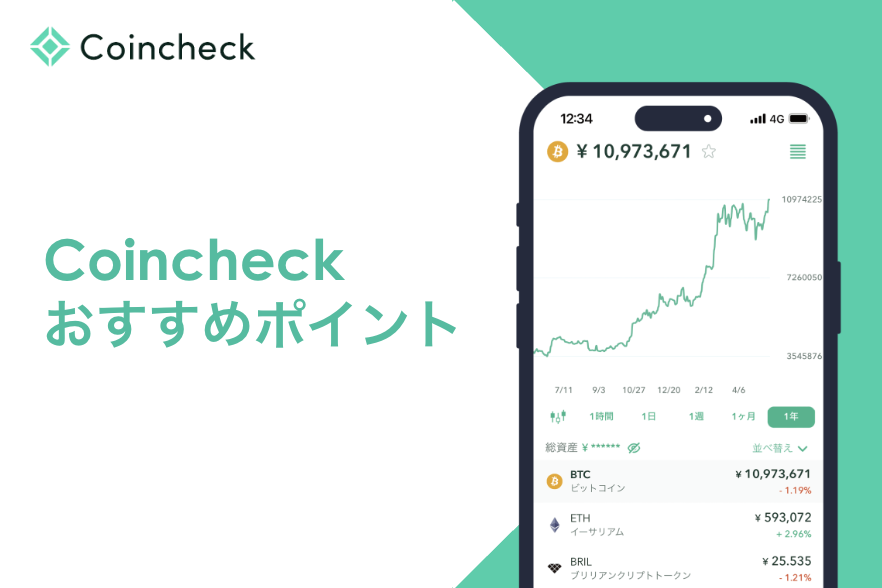
Coincheckは、国内にある暗号資産(仮想通貨)取引所のうちの1つです。 暗号資産で取引がしたいと考える人のなかには、Coincheckにどのような特徴があるのかを知りたい人もいるでしょう。この記事では、Coincheckの特徴やおすすめのポイントなどをわかりやすく説明します。 Coincheckの無料登録はこちら 目次 Coincheckの運営会社の特徴とは? Coincheckの特徴やおすすめポイントは? アルトコインの取り扱いが豊富 初心者でも使いやすい 貸暗号資産サービス Coincheckを利用する際の注意点 2段階認証設定 レバレッジ取引 Coincheckの口座開設の方法 初心者にとって使いやすいCoincheck Coincheckの運営会社の特徴とは? Coincheckは、コインチェック株式会社が経営している暗号資産取引所です。 コインチェック株式会社のもとになったレジュプレス株式会社は、2012年8月に設立され、2014年8月からCoincheckの提供が始まりました。 当初、コインチェック株式会社は「ビリギャル」を生み出したSTORYS.JP(ストーリーズ)事業も提供していましたが、2017年7月にCoincheck事業に経営リソースを集中するため、1010株式会社にSTORYS.JP事業を譲渡しました。 現在Coincheckでは、ビットコイン取引だけではなく、最大年率5%の貸暗号資産サービスやビットコイン決済サービスなどの事業を幅広く展開しています。 Coincheckの無料登録はこちら Coincheckの特徴やおすすめポイントは? アルトコインの取り扱いが豊富 国内の暗号資産取引所のなかでも、アルトコインの取り扱いが豊富にあることがCoincheckの特徴です。そのため、Coincheckは、様々なアルトコインを取引したい方にもおすすめできます。 初心者でも使いやすい Coincheckのアプリやサイトは、暗号資産初心者でも見やすく、直観的に使いやすいように設計されています。 そのため、暗号資産取引に慣れていない人や、投資の初心者にも親しみやすい取引所だと言われることがあります。 貸暗号資産サービス また、Coincheckには、貸暗号資産サービスがあります。このサービスは、期間満了後に、利用者がCoincheckへ貸した暗号資産とその利息分の暗号資産を受け取ることができます。 暗号資産を長期保有したいと考えている人は、貸暗号資産サービスを利用してみると良いでしょう。 他にも、Coincheckでは執行役員などの経営陣が、SNS上で実名・顔出しで情報発信をしていることもあり、SNSに慣れ親しんだ若いユーザーにとって親しみやすく、利用する上で安心感があると言われることもあります。 Coincheckを利用する際の注意点 暗号資産の取引をする際の注意点として挙げられるのが、自分の全資産を暗号資産に投資しないということです。 なぜなら、暗号資産は価格変動が大きく、大きな損失を出してしまうケースもあるためです。特に、暗号資産初心者の方は、必ず余剰資金での投資を心がけましょう。 2段階認証設定 また、Google Authenticatorなどを用いた2段階認証設定は、セキュリティを高めるためにも必ず行う必要があります。 2段階認証は、暗号資産の取引所が自動で行ってくれるものではなく、暗号資産取引を始める前に自身で設定するものです。Coincheckに登録をした後には、必ず2段階認証設定を行いましょう。 レバレッジ取引 レバレッジ取引とは、自身が口座に入れている以上の金額の取引が可能なことを指します。 まだ暗号資産の取引に慣れていない初心者の方の場合は、通常の取引に慣れたのちに、レバレッジ取引は行うようにしましょう。 ※Coincheckでは、2020年3月13日をもちまして、レバレッジ取引のサービス提供を終了いたしました。 Coincheckの口座開設の方法 Coincheckの無料登録はこちら ※Androidの方はこちらの動画をご覧ください。 Coincheckで口座を開設するためには、まずパスポートや運転免許証などの本人確認書類を用意します。 はじめに、Coincheckのサイトへアクセスし、メールアドレス・パスワードの入力をして登録をします。 Coincheckのアカウント登録はこちら その後、Coincheckから届いたメールを確認し、文面にあるURLをクリックしてアクセスします。 「ログイン」から「取引アカウント」をクリックし、先ほど登録したメールアドレスとパスワードを入力します。ログインすると、取引アカウントのホームページが開くようになります。 また、登録が完了した後は、本人確認と各種重要事項における承認を済ませます。本人確認手続きがすべて完了することで、Coincheckにおけるすべてのサービスが利用できるようになります。 なお、本人確認書類の提出や必要情報などを入力するのは、比較的短い時間で完了しますが、本人確認書類の確認は、数日ほどかかるケースもあります。 その後、本人確認書類の確認が完了すると、自宅に住所確認のハガキが届きますので、そちらで本人確認手続きは完了です。 詳しくはこちら:暗号資産の取引所・販売所で口座開設するまでの流れ 仮想通貨取引所(暗号資産取引所)9社を比較!手数料やCoincheckがおすすめな人について解説 Coincheck 初心者にとって使いやすいCoincheck Coincheckは取引の画面などがシンプルで見やすく、初心者でも簡単に取引ができることが特徴です。 暗号資産の値動きなどの画面が見やすく操作しやすいため、暗号資産の取引に慣れていない方でも直観的に操作できることで定評があります。 暗号資産の売買は、平日や土日でも関係なく、24時間いつでも可能です。そのため、日中は忙しく働いている人であっても、時間と場所を選ばずに暗号資産の取引は可能です。 これから暗号資産の取引を始める上で、どの暗号資産の取引所を利用すれば良いのか検討されている方は、Coincheckの利用を検討してみてください。
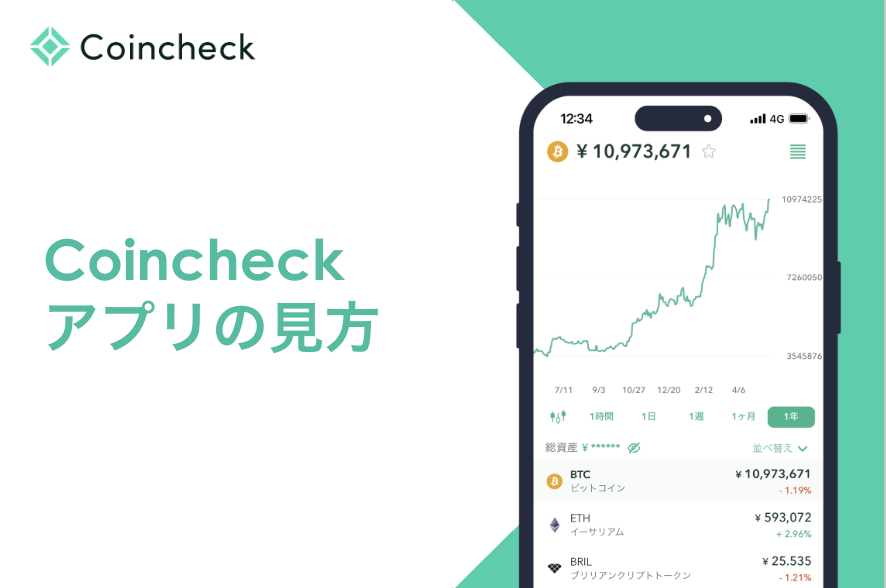
Coincheckのアプリは、投資の初心者でも使いやすいことで知られています。特に各通貨のチャートは、見やすいことで初心者から上級者まで多くの人に定評があります。 Coincheckアプリのチャートの特徴は大きく3つありますので、それぞれの違いを理解しましょう。 Coincheckの無料登録はこちら 目次 Coincheckのチャートの特徴や見方 1. 線チャートとローソク足の2種類がある 2. 細かい時間帯表示ができる Coincheckのウィジェット機能とは? Coincheckアプリ(iOS)のウィジェットを設定する方法 ステップ①:ホーム画面の何も無いところで長押しし、画面上部「+」をタップ ステップ②:ウィジェットの選択画面で「Coincheck」を選択 ステップ③:ウィジェットを追加する ステップ④:ホームボタンを押して完了 ロック画面上にウィジェットを表示する方法(iOS) ステップ①:ロック画面上を長押しし、「カスタマイズ」をタップする ステップ②:壁紙上に表示されている「+ウィジェットを追加」をタップする ステップ③:ご希望のウィジェットを追加する ステップ④:画面右上の「完了」をタップする ステップ⑤:「壁紙を両方に設定」をタップすると、設定は完了 iOS端末でもAndroid端末でもウィジェット機能は使える Coincheckアプリのその他の機能 総資産の表示 プッシュ通知機能 Coincheckの様々な機能の見方のまとめ Coincheckのチャートの特徴や見方 1. 線チャートとローソク足の2種類がある 1つ目が「線チャートとローソク足の2種類がある」点です。 線チャートは、価格の変動を線で結んだ初心者にも見やすいチャートです。一方ローソク足は、株式投資やFXなどでも利用されている一般的なチャートです。 Coincheckのアプリでは、好きなチャートを選択して表示することができ、自分なりにカスタマイズできるのが魅力です。 2. 細かい時間帯表示ができる 2つ目が「細かい時間帯表示ができる」点です。 線チャートでは、1時間・1日・1週間・1月・1年の単位で表示できます。ローソク足では、5分・15分・1時間・4時間・1日の単位で表示できます。 こちらもCoincheckのアプリでは、自分の投資スタイルに合わせた表示の仕方を選ぶことができます。 Coincheckのウィジェット機能とは? ウィジェットとは、スマートフォンのホーム画面などからアプリの内容などを見ることができる、アプリのショートカットの機能です。一般的なウィジェットには、例えば天気予報や株価情報などがあります。 ウィジェット機能を使うことにより、アプリを起動しなければ確認できない情報が、アプリを開くことなくホーム画面や通知センターなどで確認することができるようになります。画面ロック解除の必要がなく、情報を見ることができる便利な機能です。 Coincheckのアプリもウィジェットに設定することができます。ウィジェットに設定すると、Coincheckで取り扱っている仮想通貨の価格や総資産額をウィジェットに表示させることができます。仮想通貨の価格や総資産額が気になるときに、すぐに価格を確認することができるため、仮想通貨を取引する際にも役立ちます。 Coincheckの無料登録はこちら Coincheckアプリ(iOS)のウィジェットを設定する方法 iPhone(iOS)でのコインチェックアプリのウィジェットは、次の4ステップで設定できます。 ステップ①:ホーム画面の何も無いところで長押しし、画面上部「+」をタップ ホーム画面の何も無いところで長押しを行い、画面上部の「+」をタップします。 ステップ②:ウィジェットの選択画面で「Coincheck」を選択 ウィジェットの選択画面で下の方までスクロールし、「Coincheck」を選択します。 ステップ③:ウィジェットを追加する ウィジェットの選択画面から、左右にスワイプしお好きなタイプ・サイズを表示し、「ウィジェットを追加」ボタンをタップします。 通貨表示 4タイプ選択が可能です。 総資産表示 2タイプ選択が可能です。 ステップ④:ホームボタンを押して完了 最後にホームボタンを押すことで、ウィジェットが追加されます Coincheckの無料登録はこちら ロック画面上にウィジェットを表示する方法(iOS) ここでは、iOS16より実装された機能を利用した、iPhone上のロック画面にウィジェットを表示する方法を説明します。iOS16未満の端末をご利用の場合はご利用になれませんので、ご注意ください。 なお、これまで壁紙を設定したことがない場合、あらかじめ新しい壁紙を追加してください。 ステップ①:ロック画面上を長押しし、「カスタマイズ」をタップする ロック画面上を長押しすると編集画面が表示されるので、「カスタマイズ」をタップしてください。 ステップ②:壁紙上に表示されている「+ウィジェットを追加」をタップする 壁紙上に表示されている「+ウィジェットを追加」をタップしてください。 ステップ③:ご希望のウィジェットを追加する ウィジェットを追加」メニューより、表示を希望するウィジェットを追加してください。 上記画像のように、表示を希望するウィジェットをタップするか、ドラッグ&ドロップで追加が可能です。 また、Coincheckのアイコンをタップすると、ウィジェットの説明を確認しながら追加できます。 ステップ④:画面右上の「完了」をタップする 編集が完了したら、画面右上の「完了」をタップしてください。 ステップ⑤:「壁紙を両方に設定」をタップすると、設定は完了 最後に「壁紙を両方に設定」をタップすると、設定は完了です。 iOS端末でもAndroid端末でもウィジェット機能は使える Coincheckアプリは、iOSアプリでもAndroidアプリでもウィジェット機能を使用できます。当初はiOSアプリのみの対応でしたが、現在はAndroidアプリでも利用ができるようになっています。 Androidアプリではスマホの機種により若干異なりますが、基本的にはホーム画面から設定することでウィジェット機能を活用できます。どちらにも共通していることは、ホーム画面からアプリにログインせずに一目で価格を確認できる点です。 スマホを持っている人であればCoincheckアプリは十分に活用できますので、仮想通貨取引に役立ててみてください。 またAndroid版のCoincheckアプリを使用していて、ウィジェット機能に興味がある方は以下の記事を参考に設定を進めてみると良いでしょう。 Coincheck(コインチェック)ウィジェットの設定方法(iOS・Android) Coincheck Coincheckアプリのその他の機能 分かりやすいチャート機能や価格変動を確認できるウィジェット機能以外にも、Coincheckアプリには便利な機能があります。 取引所アプリとして「日本円の入出金」「仮想通貨の購入・売却」「仮想通貨の入出金」だけでなく、通貨の売買がシンプルな操作でできるため、初心者にも向いています。 総資産の表示 また「総資産の表示」機能があります。 総資産とは、Coincheckで保有している資産の詳細を表したものです。各通貨のウェイトはもちろんのこと、資産の推移も確認できますので、自分の保有している資産が一目瞭然でわかります。 プッシュ通知機能 それから「プッシュ通知機能」も便利な機能のひとつです。 プッシュ通知とは、アプリを開いていないときでも情報をお知らせしてくれる機能です。事前の設定が必要ですが、特定の通貨の価格変動を通知してくれるため、日々の取引に役立ちます。 特に仮想通貨は価格変動が激しいため、通知機能を設定しておくことで価格変動のアラート機能としても役に立ちます。 仮想通貨取引所(暗号資産取引所)9社を比較!手数料やCoincheckがおすすめな人について解説 Coincheck Coincheckの様々な機能の見方のまとめ Coincheckのアプリは様々な種類のチャートやプッシュ通知など、投資スタイルに合わせた機能が多くあります。そのため初心者から上級者まで多くの人に利用される取引所のひとつでもあります。 そんなCoincheckのアプリをより賢く使うためには、まずはウィジェット機能を設定すると良いでしょう。ウィジェット機能を利用すれば、アプリを起動せずに通貨のチャートを一目で確認することができます。 Coincheckで取り扱いのある通貨はすべて確認することができ、緑と赤のカラーも一目で分かりやすくなっています。設定も簡単ですのでスピーディに仮想通貨取引を行うためにも、ウィジェット機能を活用してみましょう。 これからCoincheckに口座を開設しようと考えている人や利便性の高い仮想通貨のウィジェット機能を探している人はぜひ参考にしてみてください。

暗号資産(仮想通貨)の取引はパソコンの画面からでもできますが、アプリがあればさらに簡単に購入することができます。 アプリには暗号資産の取引所が提供しているもの以外にも、取引に役立つさまざまな機能をもつものがあります。この記事では、どのような暗号資産のアプリがあるのかや、アプリから暗号資産を購入する方法をご紹介します。 Coincheckの無料登録はこちら 目次 暗号資産に関するアプリの種類 取引所アプリを使って暗号資産を購入する方法 日本円を入金 暗号資産の購入 セキュリティ対策アプリのインストールは必須 Google Authenticator ハードウェアウォレットとは ポートフォリオ管理アプリの種類とは ウォレットアプリの種類 チャートアプリの特徴とタイプ 暗号資産の情報収集に活かせるアプリ 暗号資産の取引を始めるなら必要なアプリについて知ろう 暗号資産に関するアプリの種類 暗号資産の取引に役立つアプリには、例えば次のようなものがあります。 取引所アプリ セキュリティ対策アプリ ポートフォリオ管理アプリ ウォレットアプリ 価格比較アプリ チャートアプリ 情報収集アプリ 取引所のアプリのなかには、さまざまな暗号資産の価格やチャートを確認できる充実した機能を持つものもあります。 ですが、一つの機能専用のアプリを使うことによって、より便利な機能を使えるようになったり、細かい情報収集ができるようになったりもします。 取引所アプリを使って暗号資産を購入する方法 仮暗号資産を購入するにはいくつかの方法がありますが、暗号資産の取引所から購入する方法が簡単です。 ここでは、暗号資産の取引所Coincheckのアプリからの購入方法をご紹介します。Coincheckのアプリから暗号資産を購入するためには、まずはCoincheckに口座開設をする必要があります。 Coincheckの口座開設はこちら 日本円を入金 口座開設が完了したら、Coincheckのアカウントに日本円を入金します。 Coincheckのアカウントには、銀行口座振込で入金することができます。振込が完了し、暗号資産を購入すると、購入した金額分の暗号資産がアプリに反映されます。 暗号資産の購入 Coincheckの場合、購入したい暗号資産を選択し、数量を入力するだけで購入できる機能がありますので、誰でも簡単に暗号資産を購入することができます。 詳しくはこちら:コインチェックアプリの使い方(iOS・Android) セキュリティ対策アプリのインストールは必須 暗号資産はオンラインでの取引が基本になります。 安全に取引をするためには、2段階認証のセキュリティ対策アプリをインストールしておく必要があります。セキュリティ対策アプリとして最も有名なのは、Google Authenticatorです。 Coincheckの無料登録はこちら Google Authenticator Google Authenticatorとは、Googleが開発したアプリで、アプリにログインするときに必要な数字コードを提供するアプリです。ログインに必要なIDとパスワードに加えて数字コードの入力を求めることで、ログインのハードルが高くなります。 こうしたセキュリティ対策アプリを利用しておくと、仮にIDやログインパスワードが情報漏えいしてしまっても、悪意ある第三者のログインを未然に防ぐことができます。なお、Google AuthenticatorはGoogleがサービスを提供していますが、AndroidだけでなくiPhoneやBlackBerryにも対応しています。 ハードウェアウォレットとは セキュリティ対策アプリとともに、よく合わせて活用されているのがハードウェアウォレットです。 暗号資産の送金や受け取りには暗号資産のアドレスと秘密鍵の両方が必要ですが、ハードウェアウォレットでは、暗号資産のデータにアクセスできる秘密鍵を物理的にインターネットから切り離して管理します。 ハードウェアウォレットを活用することで、ハッキングなどによって暗号資産を盗まれるリスクを減らすことができます。 ポートフォリオ管理アプリの種類とは 資産運用のシーンで必ず登場するのが、ポートフォリオという言葉です。 ポートフォリオとは保有している資産の状況のことで、暗号資産の場合は投資家が保有している暗号資産の一覧や組み合わせの内容などのことを指しています。 暗号資産をポートフォリオの一部に加えることを検討している場合、複数の取引所やウォレットに暗号資産を分散して保有しておくことが、リスクヘッジにつながります。 ただし、資産を分散して保有しておくと、一つひとつを管理していく手間や時間がかかるのが難点です。そのようなとき、ポートフォリオ管理アプリが役立ちます。 ポートフォリオ管理アプリでは、異なる取引所に保有している暗号資産の状況を、1カ所にまとめて表示することができます。 例えば、有名なポートフォリオ管理アプリには「ブロックフォリオ」などがあります。ブロックフォリオは、様々なアルトコインの価格やチャートを確認するのに便利なアプリです。国内外の取引所の情報を同期でき、日本語にも対応しています。 このほかにもポートフォリオ管理アプリにはさまざまなものがありますので、実際にいくつかダウンロードして、自分に合ったアプリを使ってみましょう。 ウォレットアプリの種類 ウォレットアプリには、ホットウォレットとコールドウォレットがあります。 インターネットに接続された環境で資産管理を行うのがホットウォレット方式で、インターネットに接続しない方法で資産管理を行うのがコールドウォレット方式です。 一般的に、ホットウォレット方式は利便性が高い反面、常時インターネットに接続されているためハッキングリスクが高く、コールドウォレット方式はホットウォレットよりも利便性は劣るものの、資産流出のリスクは低いとされています。 ウォレットアプリに関しては、このようなメリット・デメリットを踏まえて利用するウォレットを選ぶことが大切です。 チャートアプリの特徴とタイプ チャートアプリとは、暗号資産のチャートを確認するためのアプリです。具体的には、次の3種類があります。 暗号資産取引所が提供しているチャートアプリ サードパーティ製のチャートアプリ 個人が提供しているチャートアプリ この3つはそれぞれ用途が異なるため、目的に合ったものをダウンロードするようにしましょう。 まず、暗号資産取引所が提供しているチャートアプリは、レートやチャートの信頼性が高いという特徴があります。 サードパーティ製のアプリとは、ソフトウェア開発会社がリリースしているアプリのことです。世界中の代表的な暗号資産取引所のレートやチャートを、横断的に比較することができるという特徴があります。 3つ目の個人が提供しているチャートアプリは、暗号資産やアプリの開発に詳しい個人が提供しているものです。ユーザー目線で作られていたり、独自の機能が搭載されていることなどもあります。 仮想通貨取引所(暗号資産取引所)9社を比較!手数料やCoincheckがおすすめな人について解説 Coincheck 暗号資産の情報収集に活かせるアプリ 暗号資産は世界中でニュースが発生したり、値動きも激しかったりする場合があるため、日々の情報収集が欠かせません。 そんな中で暗号資産の投資家が最新情報を収集するために活用しているのが、暗号資産の情報収集アプリです。暗号資産の話題のニュースを厳選して配信してくれるため、自分で複数のサイトを確認するよりも手間が省けます。 例えばスマートフォン向けのアプリでは、スマートフォンの特性を生かして最新の情報がプッシュで配信されるため、ニュースを見逃す心配もありません。 暗号資産の取引を始めるなら必要なアプリについて知ろう 暗号資産の取引を行うときは、この記事で紹介したようなアプリを活用すると便利です。 暗号資産の価格やチャートを確認するだけでなく、暗号資産の最新情報の入手やセキュリティ対策に有効なアプリもあります。 ぜひ自分に合ったさまざまなアプリやツールを活用しながら、暗号資産を効率よく安全に取引していきましょう。
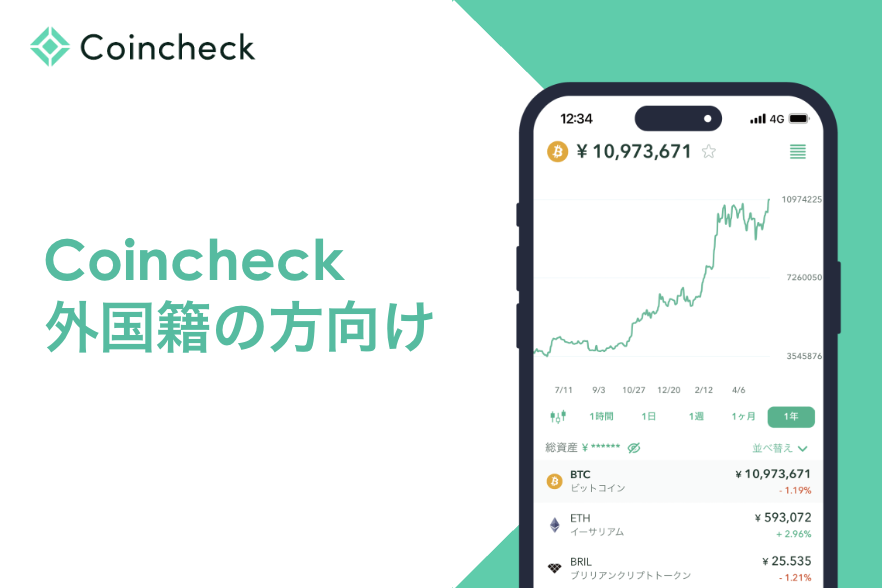
Coincheckはビットコイン(BTC)だけでなく、アルトコインも豊富に取り扱っている仮想通貨の取引所です。 外国籍の方のなかには、Coincheckで仮想通貨の取引を行いたいと考えている人もいるでしょう。そこで今回は、外国人が新規登録する場合の手続きや注意点などについて解説します。 Coincheckの無料登録はこちら 目次 外国籍の方のCoincheckの登録方法 1. Coincheckのアカウント登録 ・メールアドレス、パスワードの登録 ・Facebookアカウントで登録 2. SMS認証(電話番号認証)を行う 3. 本人確認書類を提出してはがきを受け取る Coincheckの本人確認で外国籍の方が必要な書類 外国籍の方がコインチェックに登録する際の注意点 1. 電話番号の登録 2. 本人確認書類 外国籍の方のCoincheckの登録方法 ※Androidの方はこちらの動画をご覧ください。 Coincheckには、日本在住の外国人でも登録することが可能です。外国籍の方の登録方法は、日本人の場合の登録方法と大きな違いはありませんが、一部異なる点があることには注意が必要です。 まずCoincheckで口座開設を行うためには、下記の3つのステップが必要になります。 1. Coincheckのアカウント登録 仮想通貨の取引所・販売所である「Coincheck」の口座開設には、アカウントの登録が必要です。 アカウント登録の方法には、下記の2種類があります。 ・メールアドレス、パスワードの登録 Coincheckのサイトから、メールアドレス・パスワードを登録します。パスワードはセキュリティの関係上、半角英数字を交ぜて入力します。数字のみ、アルファベットのみでの設定はできません。 メールアドレスとパスワードを入力したら、画面内の「アカウント作成」ボタンを押してください。登録したメールアドレス宛に、メールが送信されます。 メールに記載されたリンクを押し、メールアドレスが正しいことが確認されたら、アカウント登録は完了となります。 ・Facebookアカウントで登録 Facebookアカウントを持っている場合は、そのアカウントを使って手軽にユーザー登録ができます。登録画面内の「Facebookで10秒で登録」を押すことで、アカウントが作成できます。作成時に使用したFacebookアカウントにログインしている状態であれば、Coincheckアカウントにログインが可能となります。 Facebookアカウントを使用する上での注意点としては、Facebookに登録したメールアドレスを変更した場合には、Coincheckの登録アドレスを手動で変更する必要があることです。 FacebookとCoincheckの登録メールアドレスは連動していないので、FacebookとCoincheckの2つのアカウントで同一のメールアドレスを使用しないと、Coincheckのログインができません。そのため、Coincheckのメールアドレスを変更するか、Facebookのメールアドレスを元に戻す必要があります。 2. SMS認証(電話番号認証)を行う Coincheckのアカウント登録後に、本人確認を行います。 本人確認を行わなくても、アカウントがあれば入金をして仮想通貨の購入・売買はできますが、日本円の出金・送金などができません。すべての機能を使用するために、本人確認の手続きをしておきましょう。 本人確認はまず、SMS認証(電話番号認証)を行います。SMSとは、ショートメッセージサービスのことで、電話番号を宛先に指定して、短いテキストメッセージを送受信するもの。SMS認証とは、このSMSを使って行う本人確認になります。 まずはCoincheckアカウントでログインすると表示される、「本人確認書類を提出する」と書かれた緑色のボタンを押してください。ここから電話番号認証の手続きに入ります。 まずは、登録者の携帯電話番号を入力します。その際、ハイフンの入力は不要です。そして、「SMSを送信する」を押すと、携帯電話にメッセージが届きます。SMSに送信された「認証コード6桁」の番号を、「送信された認証コード」欄に入力します。 6桁の番号を入力した後、「認証する」を押すとSMS認証が完了となります。 なお、「SMSを送信する」を押してから、15分以上経ってもメッセージが届かない場合は、もう一度「SMSを送信する」を押してください。なお、同一番号へのSMSの送信回数の上限は6回となります。 3. 本人確認書類を提出してはがきを受け取る SMS認証が完了すると、お客様情報の登録および本人確認書類の提出を行います。名前や性別、生年月日、住所といった基本情報を、間違いがないように注意して入力します。 次に、本人確認書類をアップロードしますが、使用できる書類は以下のいずれかとなります。Coincheckで書類を受領した時点で、作成日・発行日から6ヵ月以内、あるいは有効期限内の書類に限り有効です。 Coincheckの無料登録はこちら Coincheckの本人確認で外国籍の方が必要な書類 日本居住の外国籍の方がCoincheckで口座開設をする場合は、下記の本人確認書類のうちどれかが必要となります。 運転免許証(裏面もご提出ください) 在留カード(裏面もご提出ください) 特別永住者証明書(裏面もご提出ください) 運転経歴証明書(裏面もご提出ください。交付年月日が平成24年4月1日以降のもの) 住民基本台帳カード(裏面もご提出ください) 個人番号カード(裏面は提出不要です) ※「通知カード(写真なし)」は本人確認書類として利用できません 本人確認書類を提出する際には、必要書類を確認しておく必要があります。 Coincheckでは健康保険証は本人確認書類として利用できないことになっており、原則として顔写真付きの証明書が必要になります。 仮想通貨の取引所・販売所で口座開設するまでの流れ Coincheck Coincheckの無料登録はこちら 外国籍の方がコインチェックに登録する際の注意点 外国籍の方がCoincheckに登録する際の注意点は、2つあります。 1. 電話番号の登録 まず1つ目は電話番号の登録です。 携帯電話のSMSを利用して電話番号を認証します。SMS認証が行える端末での登録となりますので、ご自身の携帯電話がSMS認証できる端末かを確認する必要があります。 2. 本人確認書類 続いて2つ目は、本人確認書類になります。 外国籍の方の場合は、日本の運転免許証やマイナンバーカードをお持ちでない場合もあるかと思います。そのため、在留カード、特別永住者証明書など、代わりとなる本人確認書類をご準備ください。 日本の仮想通貨の取引所に口座開設をするためには、厳格な本人確認を行うことが法律で義務付けられています。本人確認手続きに不備があると何度もやり取りが発生する場合や、口座開設できない可能性があります。 Coincheckで口座開設を行う際には、必要書類を確認した上で登録作業を進めてください。 仮想通貨取引所(暗号資産取引所)9社を比較!手数料やCoincheckがおすすめな人について解説 Coincheck
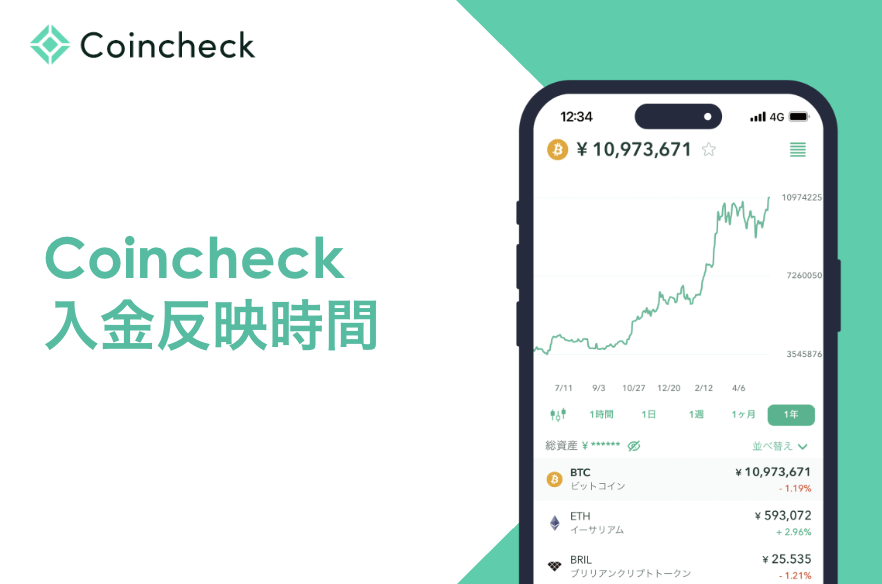
仮想通貨の取引所によっては、入金から口座に反映されるまでに時間がかかることもあります。 そのため入金から反映までにかかる時間を把握しておけば、仮想通貨を購入したいタイミングを逃すことも少なくなるでしょう。そこで今回はCoincheckの入金反映時間についてご紹介します。 Coincheckの無料登録はこちら 目次 Coincheckへの入金方法 1. 銀行振込での入金 2. コンビニ入金 3. クイック入金 1. 銀行振込での入金について 2. クイック入金について 3. コンビニ入金について Coincheckへの入金反映時間に関するまとめ Coincheckへの入金方法 Coincheckへ日本円を入金する場合、選べる方法は3つあります。 「銀行振込での入金」「コンビニ入金」「クイック入金」の3種類になります。それぞれに入金が反映されるまでにかかる時間が異なりますので、違いをご説明します。 1. 銀行振込での入金 銀行振込での入金に関しては、年末年始などを除いた平常時は、全国銀行資金決済ネットワークのモアタイムシステムに参加している銀行からは、24時間お振込みが可能となりました。お振込後、Coincheckによる確認が完了次第、アカウントへ入金が反映されます。 一方、ご利用の銀行がモアタイムシステムに加盟していない場合は、お振込みの翌営業日以降、Coincheckによる確認が完了次第、アカウントへ入金が反映されします。なお、システムメンテナンスの発生等によりアカウントへの反映に時間を要する場合がございます。 ※全国銀行資金決済ネットワークのモアタイムシステムに関してはこちらよりご確認ください。 2. コンビニ入金 コンビニ入金とは、コンビニエンスストア店頭でお支払いいただくことで日本円を入金する方法です。全国のコンビニエンスストアで簡単にお支払いが可能です。 3. クイック入金 クイック入金(ペイジー決済)とは、窓口などに並ぶことなく、ネットバンキング(PC、スマホ)・ATMから料金のお支払いができるサービスです。 金融機関の営業時間に左右されずに、24時間365日決済が可能です。 Coincheckの無料登録はこちら 1. 銀行振込での入金について 銀行振込を利用してCoincheckに入金する場合、まずはCoincheckに口座開設をして、Coincheckのアカウントにログインする必要があります。 ログイン後、メニューから「ウォレット」→「日本円の入金」を選択し、「銀行振込」を選択します。そうすると入金用銀行口座が表示されます。 入金用振込先口座は、「GMOあおぞらネット銀行」「楽天銀行」になります。 2. クイック入金について クイック入金はパソコンや携帯電話、ATMから料金を支払うことができるサービスで、24時間365日決済することができます。ペイジーを利用して、インターネットバンキングやATMで日本円を入金する方法です。 手順としては銀行振込と同様に、アカウント画面から「ウォレット」→「日本円の入金」を選択し、「クイック入金」のタブをクリックします。その後、氏名や入金金額などの必要項目を入力し「決済申請」をクリックすると「決済番号」が表示されます。 決済番号を取得したら、インターネットバンキングやATMからペイジーを利用して決済を完了すると、Coincheckアカウント内に入金が反映されます。 銀行振込と比べて反映時間が短いのが特徴です。ただし、通常の銀行振込よりも手数料が高くなります。 詳しくはこちら:クイック入金での入金方法 3. コンビニ入金について コンビニ入金は、コンビニにある端末を利用して店頭で支払い行い、入金するという方法です。 コンビニ入金の場合も、銀行振込やクイック入金と同じく、まずはメニューの「ウォレット」→「日本円の入金」を選択し、「コンビニ入金」を選択します。 次に氏名や入金金額などの必要項目を入力し、「決済申請」をクリックすると支払い先のコンビニ選択画面になりますので、入金先のコンビニを選択して「次へ」をクリックします。 そうすると決済時に必要な決済番号(企業コード、注文番号)が表示されますので、選択をしたコンビニで支払いを行います。決済が完了しましたらCoincheckアカウント内に入金が反映されます。 対応しているコンビニエンスストアは、「ファミリーマート」「ローソン」「ミニストップ」「セイコーマート」になります(2019年9月4日時点)。 コンビニ入金もクイック入金同様、銀行振込と比べて口座への反映時間が短いのが特徴です。ただし、通常の銀行振込よりも手数料は高くなります。 詳しくはこちら:コンビニ支払いでの入金方法 Coincheckの無料登録はこちら Coincheckへの入金反映時間に関するまとめ 銀行振込は振込元の銀行や、振り込むタイミングによって入金反映まで時間がかかる場合があります。一方、クイック入金やコンビニ入金は決済が完了すれば銀行振込よりも早く口座に反映されますが、手数料は高くなります。 以上のように入金方法は3つありますので、時間的な余裕を持つために予めアカウントに資金を準備しておいたり、状況に応じて一番最適な入金方法を選択してみてください。 仮想通貨取引所(暗号資産取引所)9社を比較!手数料やCoincheckがおすすめな人について解説 Coincheck
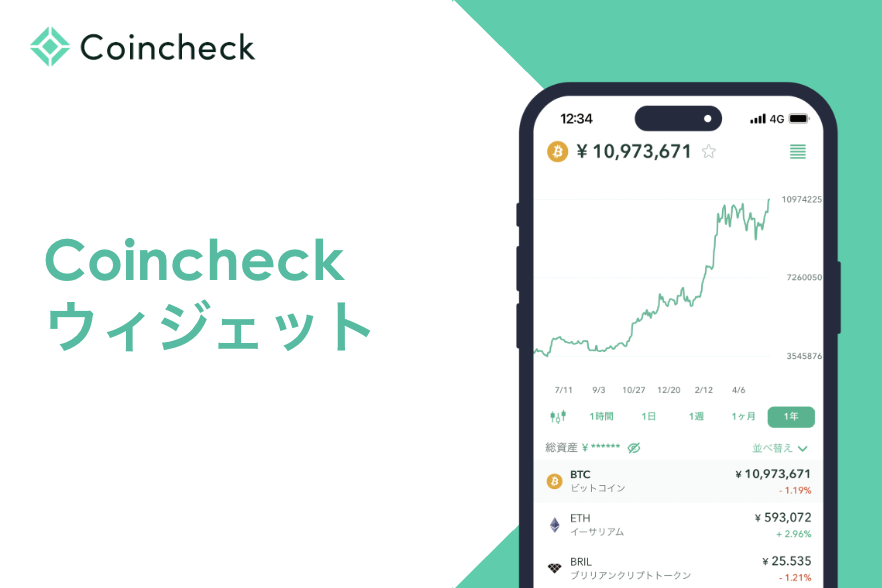
仮想通貨の取引所が提供しているサービスは、各取引所によって特徴があります。 仮想通貨の取引を行うにあたっては、様々な便利な機能やサービスがありますが、今回はCoincheckが提供しているアプリの「ウィジェット」機能について紹介します。 Coincheckの無料登録はこちら 目次 コインチェックアプリのウィジェットとは? コインチェックアプリ(iOS)のウィジェットの設定方法 ステップ①:ホーム画面の何も無いところで長押しし、画面上部「+」をタップ ステップ②:ウィジェットの選択画面で「Coincheck」を選択 ステップ③:ウィジェットを追加する ステップ④:ホームボタンを押して完了 ウィジェット内の通貨の並べ替え方法 ステップ①:画面下メニューの「販売所」をタップ ステップ②:表示を「チャート画面」にする ステップ③:画面中央付近の「並べ替え」をタップする コインチェックアプリ(Android)のウィジェットの設定方法 ステップ①:ホーム画面の何も無いところで長押しする ステップ②:「ウィジェット」をタップする ステップ③:リストから「Coincheck」をタップ ステップ④:ご希望のウィジェットを追加する ステップ⑤:サイズの変更をする コインチェックアプリ(Android)のウィジェットの使い方 ロック画面上にウィジェットを表示する方法(iOS) ステップ①:ロック画面上を長押しし、「カスタマイズ」をタップする ステップ②:壁紙上に表示されている「+ウィジェットを追加」をタップする ステップ③:ご希望のウィジェットを追加する ステップ④:画面右上の「完了」をタップする ステップ⑤:「壁紙を両方に設定」をタップすると、設定は完了 新しい壁紙を追加する方法(iOS) ステップ①:「新しい壁紙をカスタマイズ」にて「新規を追加」をタップする ステップ②:「新しい壁紙を追加」の中から、好みの壁紙を探しタップする ステップ③:画面右上の「追加」をタップする コインチェックアプリのウィジェットとは? ウィジェットとは、スマートフォンのホーム画面などからアプリの内容などを見ることができる、アプリのショートカットの機能です。一般的なウィジェットには、例えば天気予報や株価情報などがあります。 ウィジェット機能を使うことにより、アプリを起動しなければ確認できない情報が、アプリを開くことなくホーム画面や通知センターなどで確認することができるようになります。画面ロック解除の必要がなく、情報を見ることができる便利な機能です。 Coincheckのアプリもウィジェットに設定することができます。ウィジェットに設定すると、Coincheckで取り扱っている仮想通貨の価格や総資産額をウィジェットに表示させることができます。仮想通貨の価格や総資産額が気になるときに、すぐに価格を確認することができるため、仮想通貨を取引する際にも役立ちます。 Coincheckのウィジェット機能を利用するには、Coincheckのアプリをスマートフォンにダウンロードする必要があります。ただし、利用しているスマホが「iOS」「Android」のどちらかによって、設定方法、利用方法が異なりますので、それぞれの使い方をご紹介します。 Coincheckの無料登録はこちら コインチェックアプリ(iOS)のウィジェットの設定方法 iPhone(iOS)でのコインチェックアプリのウィジェットは、次の4ステップで設定できます。 ステップ①:ホーム画面の何も無いところで長押しし、画面上部「+」をタップ ホーム画面の何も無いところで長押しを行い、画面上部の「+」をタップします。 ステップ②:ウィジェットの選択画面で「Coincheck」を選択 ウィジェットの選択画面で下の方までスクロールし、「Coincheck」を選択します。 ステップ③:ウィジェットを追加する ウィジェットの選択画面から、左右にスワイプしお好きなタイプ・サイズを表示し、「ウィジェットを追加」ボタンをタップします。 通貨価格チャート 通貨情報・関連ニュース 総資産表示 総資産ウィジェットは、目隠しアイコンでの総資産の表示/非表示切替がご選択できます。(画像は非表示を選択) 取引ランキング 取引ランキングウィジェットは、ロック画面・ホーム画面それぞれで利用が可能です。(画像一枚目はロック画面、二枚目はホーム画面) ステップ④:ホームボタンを押して完了 最後にホームボタンを押すことで、ウィジェットが追加されます Coincheckの無料登録はこちら ウィジェット内の通貨の並べ替え方法 ここでは、ウィジェット内の通貨の並べ替え方法について解説します。 ウィジェット上で表示可能な通貨は、次の3つステップでCoincheckアプリ上で販売所の通貨を並び替えることで、その順序でウィジェット内にて表示されます。 ステップ①:画面下メニューの「販売所」をタップ 画面下のメニューにある「販売所」をタップします。 ステップ②:表示を「チャート画面」にする 画面右上のアイコンをタップして、表示を「チャート画面」にします。 ステップ③:画面中央付近の「並べ替え」をタップする 画面中央付近の「並べ替え」をタップし、希望する並び順を「前日比(%)↑」「前日比(%)↓」「お気に入り順」の3つの中から選択します。 前日比(%)↑:前日と比較した価格上昇率が低い順に並べ替えます。(昇順) 前日比(%)↓:前日と比較した価格上昇率が高い順に並べ替えます。(降順) お気に入り順:「お気に入り」に登録した暗号資産を上位に表示させます。 販売所内の暗号資産を個別に表示させた際、画面左上「通貨価格」の隣に☆が表示されており、これをタップするとお気に入りに登録されます。 お気に入りに登録することで、並べ替えの中の「お気に入り順」を選択した際、上位に表示されます。(※) (※)複数の暗号資産をお気に入りに登録した場合、並べ替え順を「お気に入り順」にすると、上位表示された中での当社基準の順序で暗号資産が並べ替えられます。 選択なし:デフォルトの並び順です。 コインチェックアプリ(Android)のウィジェットの設定方法 Androidでのコインチェックアプリのウィジェットは、次の5ステップで設定できます。 ステップ①:ホーム画面の何も無いところで長押しする 最初にホーム画面の何もないところで長押しをします。 ステップ②:「ウィジェット」をタップする 表示される画面から「ウィジェット」をタップします。 ステップ③:リストから「Coincheck」をタップ 下の方までスクロールしリストから探すか、検索欄で「Coincheck」を検索しタップします。 ステップ④:ご希望のウィジェットを追加する ウィジェットは2種類(総資産、上位10通貨)あるので、希望のウィジェット画像を長押ししホーム画面へドラッグしてドロップしましょう。 総資産 ウォレットで表示される総資産をウィジェットに表示します。ウィジェット上に表示される情報は「①円換算した総資産額」「②前週比での総資産の増減割合」の2つです。 上位10通貨 現在設定している販売所での並び順をもとに、上位10通貨を確認できます。販売所の通貨の並び替えを行うと、こちらのウィジェットにも反映されます。 ステップ⑤:サイズの変更をする ホーム画面にウィジェットが表示されるのでお好きなサイズに変更してください。 ウィジェットのないところをタップすると、追加完了です。 サイズ変更したいウィジェットを長押しし、移動できる状態で離すと、4辺に◯が表示されるので、◯をタップしたままスライドしてサイズを変更してください。 ※設置済みウィジェットの長押しにより、ウィジェット設置方法のサイズの変更が可能です。 設置したウィジェットを削除する方法 ウィジェットを削除したい場合は、ウィジェット上を長押ししたまま「削除」の方にスライドします。 コインチェックアプリ(Android)のウィジェットの使い方 Android端末においても、基本的にはiOS端末のウィジェットの使い方と変わりません。Coincheckで取り扱われている仮想通貨の一覧と、それぞれの価格および24時間前の価格との変動率が表示されます。 ウィジェットの表示サイズは変更することができ、画面すべてを使って大きく表示させることもできます。また、小さくすることもできますので、ほかのウィジェットなどと一緒に表示させることもできます。 iOSアプリと同様、ウィジェットの通貨をタップすればCoincheckのアプリが起動して、チャートを確認したり取引を始めることもできます。 ロック画面上にウィジェットを表示する方法(iOS) ここでは、iOS16より実装された機能を利用した、iPhone上のロック画面にウィジェットを表示する方法を説明します。iOS16未満の端末をご利用の場合はご利用になれませんので、ご注意ください。 なお、これまで壁紙を設定したことがない場合、あらかじめ新しい壁紙を追加してください。 ステップ①:ロック画面上を長押しし、「カスタマイズ」をタップする ロック画面上を長押しすると編集画面が表示されるので、「カスタマイズ」をタップしてください。 ステップ②:壁紙上に表示されている「+ウィジェットを追加」をタップする 壁紙上に表示されている「+ウィジェットを追加」をタップしてください。 ステップ③:ご希望のウィジェットを追加する ウィジェットを追加」メニューより、表示を希望するウィジェットを追加してください。 上記画像のように、表示を希望するウィジェットをタップするか、ドラッグ&ドロップで追加が可能です。 また、Coincheckのアイコンをタップすると、ウィジェットの説明を確認しながら追加できます。 ステップ④:画面右上の「完了」をタップする 編集が完了したら、画面右上の「完了」をタップしてください。 ステップ⑤:「壁紙を両方に設定」をタップすると、設定は完了 最後に「壁紙を両方に設定」をタップすると、設定は完了です。 新しい壁紙を追加する方法(iOS) 「カスタマイズ」をタップした際、新しい壁紙の追加を促すメニューが表示される場合があります。この場合、以下の手順で壁紙の追加をお願いします。 ステップ①:「新しい壁紙をカスタマイズ」にて「新規を追加」をタップする 「新しい壁紙をカスタマイズ」にて「新規を追加」をタップしてください。 ステップ②:「新しい壁紙を追加」の中から、好みの壁紙を探しタップする 次に、「新しい壁紙を追加」の中から、お好みの壁紙を探しタップしてください。ここでは、ディープパープルの壁紙をサンプルとして選択しています。 ステップ③:画面右上の「追加」をタップする 最後に画面右上の「追加」をタップすることで、新しい壁紙の設定は完了です。 仮想通貨取引所(暗号資産取引所)9社を比較!手数料やCoincheckがおすすめな人について解説 Coincheck
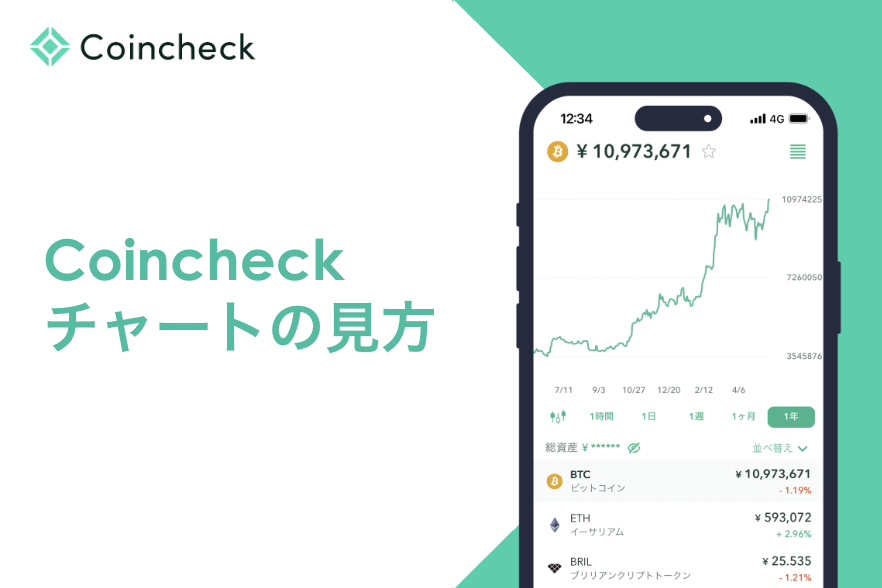
仮想通貨(暗号資産)の取引を行う際には、取引価格の確認が必要となります。売買したいタイミングでの価格だけでなく、過去からの価格推移を分析して売買タイミングを決める際に活用したいのが、チャートになります。 そこで今回は、Coincheckのアプリで利用できるチャートについて解説していきます。 Coincheckの無料登録はこちら 目次 Coincheckのアプリで確認できるチャートの種類 1. 線チャート 2. ローソク足チャート Coincheckでは様々な仮想通貨のチャートの確認が可能 Coincheckのアプリでのチャートの見方 1. 線チャートの見方 2. ローソク足チャートの見方 Coincheckのアプリの登録方法 Coincheckのアプリで確認できるチャートの種類 Coincheckのアプリで確認できるチャートの種類は2種類あります。 1. 線チャート まず1つ目は線チャートになります。 線チャートは、過去からの価格推移が折れ線グラフで表示されており、価格の上下に応じて折れ線が上下する形のチャートです。一目で過去からの価格推移が確認できるため、価格動向の判断に活用することができます。 また、時間の間隔が選択できるようになっています。選択できる時間間隔は1分、5分、15分、1時間、4時間、そして1日になります。 長期的な推移を確認した場合は、1日の線チャートを選び、直近の推移を確認したい場合は、1日よりも短い間隔の線チャートを選びます。このようにCoincheckのアプリでは、お好みに合わせてチャートを切り替えながら取引することができます。 2. ローソク足チャート 2つ目はローソク足チャートになります。ローソク足とは、一の時間間隔での高値と安値を長方形で表示するタイプのチャートです。 価格が上昇した時には、長方形の下が始値、上が終値になります。価格下落時は逆になります。上昇時は緑色、下落時は赤色で表示されます。 長方形の上下に線(ヒゲ)が伸びている場合が多くありますが、上に伸びている先端がその時間帯の高値、下に伸びている線の先端が安値になります。ローソク足も線チャートと同様に、1分から1日の間で切り替えることが可能です。 Coincheckでは様々な仮想通貨のチャートの確認が可能 Coincheckでは多くの仮想通貨の取り扱いがあります。 Coincheckでは、「BTC」「ETH」「ETC」「LSK」「XRP」「XEM」「LTC」「BCH」「MONA」「XLM」「QTUM」「BAT」「IOST」「ENJ」を含む22種類以上の仮想通貨を取り扱っています。 気になる仮想通貨を選ぶことで、通貨のチャートを確認することができます。各通貨のチャートは同じ見方となっており、縦軸が価格、横軸が時間、左側が過去、右側が現在になります。 ビットコイン(BTC)は取引量が多く、仮想通貨における基軸通貨としての役割を果たしているといわれています。そのため、各仮想通貨のチャートの形がビットコインと似ることもありますが、ビットコイン(BTC)以外の独自の要因で価格が変動することもあります。 独自の要因が生じた場合は、ビットコイン(BTC)との価格連動性が崩れ、独自のチャートの形を形成していくことになります。いくつかの仮想通貨で取引を行う場合は、取引対象通貨のチャートだけでなく、ビットコイン(BTC)のチャートとの関連性も確認しておくと良いでしょう。 Coincheckの無料登録はこちら Coincheckのアプリでのチャートの見方 Coincheckのアプリでは、線チャートとローソク足チャートで見ることができます。 1. 線チャートの見方 線チャートでは、「折れ線が水平なのか」「右上がりなのか」「右下がりなのか」などを確認することがポイントです。線チャートが水平に近い状態の場合は、価格の変動が小さいことを示しています。 右上がりの場合は価格が上昇トレンドの局面であることを示し、右下がりの場合は価格が下降トレンドの局面であることを示しています。このようにチャートでトレンドを確認することで、現在がどの局面なのか確認することができます。 2. ローソク足チャートの見方 ローソク足チャートの見方のポイントは2つあります。 1つは、長方形の縦の長さに注目することです。縦に長い長方形の場合は、価格変動幅が大きく動いたことを示しており、相場が大きく動いている状態であることが分かります。 もう1つのポイントは、長方形から伸びる線(ヒゲ)の長さに注目することです。線(ヒゲ)が長く上下に伸びている場合は、価格が大きく動いたことを表しています。 長方形の縦の長さが短く、線(ヒゲ)が長く伸びている場合は、相場のトレンドが変わる可能性もあるため注意が必要です。 Coincheckの無料登録はこちら Coincheckのアプリの登録方法 ※Androidの方はこちらの動画をご覧ください。 Coincheckのアプリを利用するためには、まずはCoincheckに口座開設する必要があります。Coincheckのアプリは、口座開設完了後にアプリのインストールを行うことで、全ての機能を利用できるようになります。 Coincheckに口座開設完了後、ログインしたら、次は自分のスマートフォンにCoincheck(コインチェック)のアプリをインストールします。アプリはApp StoreあるいはGoogle Playからダウンロードができますので、そちらからインストールボタンをタップして、アプリのインストールを行います。 インストールが完了してアプリを起動させて、Coincheckにログインすることで、アプリの全機能が使える状態になります。アプリではチャートを見ることができるだけでなく、通貨の購入もできます。 ぜひ一度Coincheckのアプリをダウンロードして使ってみてください。 仮想通貨取引所(暗号資産取引所)9社を比較!手数料やCoincheckがおすすめな人について解説 Coincheck 仮想通貨の取引所・販売所で口座開設するまでの流れ Coincheck
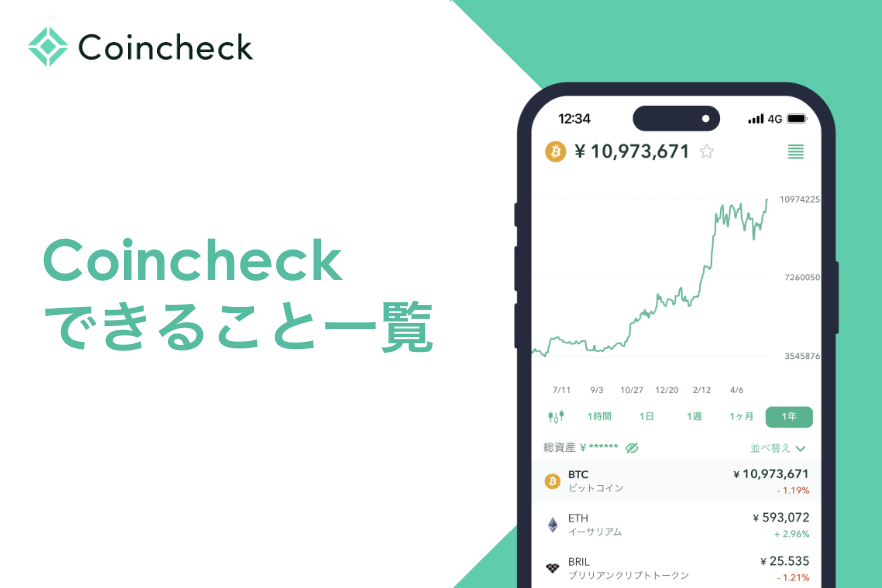
「仮想通貨に興味がある」という人にとって、最初のハードルになるのは取引所選びになります。国内だけでも数多く仮想通貨の取引所があり、どこで取引するのが良いのかすぐには判断できません。 そこで今回は、日本国内の仮想通貨の取引所であるCoincheckのサービスについてご紹介します。 Coincheckの無料登録はこちら 目次 Coincheckのサービス一覧 ビットコイン取引所について 現物取引とレバレッジ取引 指値注文と成行注文 アルトコインの売買について レバレッジ取引について ビットコイン決済について 暗号資産サービスについて コインチェックでできることのまとめ Coincheckのサービス一覧 仮想通貨の取引所であるCoincheckでは、ビットコイン(BTC)を含めた仮想通貨の売買が可能です。 Coincheckのアカウントがあれば、日本円を入金して仮想通貨の取引を始めることができます。アルトコイン(ビットコイン(BTC)以外の仮想通貨)にも対応しており、15種類以上の仮想通貨を取り扱っています(2020年4月時点)。 また、購入した仮想通貨をほかのウォレットに送金して、自分で管理することもできたり、ほかの取引所やウォレットから仮想通貨を入金することもできます。 他にも、Coincheckでは仮想通貨の取引だけではなく、独自のサービスを提供しています。例えば、ビットコイン決済(Coincheck Payment)や貸暗号資産サービス(Coincheck Lending)などもあります。 ※現在、Coincheckにおけるビットコイン決済は一時停止中です。 ビットコイン取引所について Coincheckのビットコイン取引所には、2種類の取引方法があります。 現物取引とレバレッジ取引 まず1つ目は、ビットコインの「現物取引」になります。口座に入金したお金でビットコイン(BTC)を購入したり、ビットコイン(BTC)を売却することができます。 次に2つ目は、ビットコインの「レバレッジ」取引になります。口座に入金されている証拠金をもとに、入金額よりも多くの取引が可能になります。 ※Coincheckでは、2020年3月13日をもちまして、レバレッジ取引のサービス提供を終了いたしました。 現物取引は「板取引」と呼ばれる形式で行われます。売り手と買い手がそれぞれ希望する売値や買値を、「板」と呼ばれる画面に書き込んでいくことで取引が成立するものになります。 指値注文と成行注文 また、売買の方法には「指値注文」と「成行注文」と呼ばれる注文方法があります。 板に希望する売買価格を記入して、取引が成立するまで待つ方法を「指値注文」といいます。一方で、売買価格を希望しないで注文する方法を、「成行注文」と言います。 成行注文の場合は、成行の買い注文を出すと、その時に板に記入されている最も低い価格の売り注文に対して、自動で即座に売買が成立します。同様に、成行の売り注文を出すと、最も価格が高い買い注文に対して、自動で即座に売買が成立します。 このように、指値注文は自分の好きな価格で売買できるというメリットを持ち、成行注文は注文と同時に売買が成立するというメリットを持ちます。 アルトコインの売買について アルトコインの売買は「販売所」で行われています。 Coincheckで取り扱っているアルトコインは、「イーサリアム(ETH)」「XRP(エックスアールピー)」「ビットコインキャッシュ(BCH)」「ライトコイン(LTC)」「イーサリアムクラシック(ETC)」「ネム(XEM)」「リスク(LSK)」「モナコイン(MONA)」「ステラルーメン(XLM)」「クアンタム(QTUM)」などで、ほかの国内の仮想通貨の取引所では取り扱っていない仮想通貨も取り扱っています。 アルトコインの売買は、売り手と買い手が直接売買するのではなく、Coincheckとの取引になります。板取引とは違って買値や売値を指定する形ではなく、注文時点で提示される買値や売値で取引をすることになるため、注文を出せばすぐに取引が成立します。 Coincheck(コインチェック)の取扱通貨・銘柄は?各仮想通貨の特徴を徹底解説 Coincheck レバレッジ取引について レバレッジ取引は、手持ちの資金よりも大きな取引ができるため、利益を出しやすいというメリットがあります。反面、損失も大きくなる場合があるため、注意が必要な取引になります。 レバレッジ取引では、ビットコイン(BTC)の取引において「借り入れ」をしている状態になります。保有していない日本円あるいはビットコイン(BTC)を利用して取引に参加している形です。 そのため、現物取引とは違うルールがあります。特に重要なのは「ロスカット」です。Coincheckでは証拠金維持率(注文金額と口座内の証拠金の比率)が50%以下になると、自動的に決済が行われます。 急激に価格が変動することがある仮想通貨の取引では、ロスカットで自動的に取引が成立する場合があります。そのため、利益を増やしやすいという特徴がある反面、価格の変動性が高いこともあり、リスクも大きくなることを忘れないようにしましょう。 ※Coincheckでは、2020年3月13日をもちまして、レバレッジ取引のサービス提供を終了いたしました。 Coincheckの無料登録はこちら ビットコイン決済について Coincheckで購入したビットコイン(BTC)を利用して、買い物をすることもできます。 Coincheckのアプリで、送金先アドレス(QRコード)を読み取ると、すぐに支払いが完了になります。ビットコイン(BTC)での支払いに対応している店舗やネットショップであれば簡単に決済できるため、ビットコインで買い物をしたい時には便利です。 また、Coincheck Paymentを利用することで、個人でもビットコイン決済システムを導入することができます。Coincheck Paymentは、個人で店舗経営をしている人からネットショップを運営している企業様まで、幅広い方を対象にしたサービスです。 SMS認証と本人書類のアップロードで登録ができるため、店舗やネットショップで簡単にビットコイン決済を導入することができます。 ビットコイン決済を受け付ける場合も、店舗やネットショップでビットコインを管理する必要はありません。なぜなら、支払われたビットコインをCoincheckが一時的に受け取り、日本円に換えるシステムだからです。 仮想通貨の価格変動についてもCoincheckがリスクを負担するため、店舗側は変動リスクを心配しなくてもいいのが嬉しいところです。手数料も1%のため、クレジットカードの手数料と比較すると低くなっています。 初期費用や基本利用料も無料ですので、個人で商売をしている人にとっても、導入コストを抑えることができます。ただし、利用するためには、iOSデバイス(iPhoneやiPadなど)を用意する必要があります。 ※現在ビットコイン決済を導入できるCoincheck Paymentは一時停止中です。 貸暗号資産サービスについて Coincheckの貸暗号資産サービスでは、Coincheckの口座に保有している自分の仮想通貨を貸し出すことができます。 Coincheck口座内に保有する暗号資産を一定期間貸し付け、貸付期間が終了次第、Coincheckから貸し出した暗号資産が返還されます。そしてこの際、利用料として貸し付けた暗号資産と同じ通貨が、既定の利率で加算される仕組みとなっています。 暗号資産を取引や決済に利用するだけではなく、資産として長期的に保有することを目的とした人にとっては便利なサービスです。 長期保有をしているだけでも、値上がりする可能性があるのが仮想通貨ですが、Coincheckに貸し付けることで、既定の利率で利益を上げることができるのです。 ただし、貸出している期間中は解約ができなかったり、仮想通貨自体の価格が変動することもあるため、利用する際にはそれらの点には注意が必要です。 仮想通貨取引所(暗号資産取引所)9社を比較!手数料やCoincheckがおすすめな人について解説 Coincheck Coincheckの無料登録はこちら コインチェックでできることのまとめ Coincheckには誰でも簡単に利用しやすいシステムやアプリがあるため、仮想通貨取引の初心者に向いている取引所になります。 国内取引所においては、取り扱っているアルトコインの種類も豊富であるため、ビットコイン(BTC)以外の仮想通貨を売買するために利用する人も多くいます。 また、仮想通貨の取引だけではなく、ビットコイン(BTC)による決済システムの導入や、仮想通貨の貸し付けといった独自のサービスも提供しています。 仮想通貨に関心が出てきた方は、まずは現物取引から始めてみて、その後にレバレッジ取引やその他のサービスに触れてみるのが馴染みやすいでしょう。 Coincheckには様々なサービスがありますので、ぜひ自分にあったサービスを利用してみてください。


